一、 产品简介
云日志是基于Elasticsearch构建的一款高性能可扩展的日志集中、搜索和分析产品,致力于降低企业客户直接使用ELK开源产品的部署和使用成本,并且根据客户日志内容及需求抽象出更多的使用场景,帮助企业进行业务实时监控、异常原因定位、安全合规审计、日志及业务数据统计分析,以降低企业运维成本、帮助企业优化运营决策。
二、产品特色
- 日志集中,多设备日志实时采集,统一保存,集中管理;
- 应用场景,对实时采集的日志进行提取、计算,实现业务流程端对端可视化;
- 实时追踪,实时调试多设备应用日志,高效运维;
- 稳定安全,提供高可靠的日志收集机制和安全的数据传输;
- 数据迁移,结构化日志数据实时同步到大数据平台,进一步进行BI分析及数据挖掘。
- 权限控制,用户、数据源进行分离,精细粒度访问权限控制;
三、基本概念
- 日志解析:云日志系统可将采集到的非结构化数据(日志数据)结构化,便于用户对日志进行统计、分析;
- 数据脱敏:云日志系统支持屏蔽用户日志内包含的身份证号、手机号、银行卡号等隐私数据,以响应“网络安全法”保障用户隐私安全;
- 仪表盘:云日志系统支持利用SQL & Groovy 对数据进行聚合、计算,将结果转化为报表,组成仪表盘,以辅助运维、运营决策;
- 应用:用户可将由不同数据建立的仪表盘指定为不同的应用,以便于资源管理、权限控制;
四、用户指南
1 本地上传
本地上传数据无需安装agent,可以便捷的体验产品功能。
点击【数据采集】-【日志接入】,选择本地文件上传。
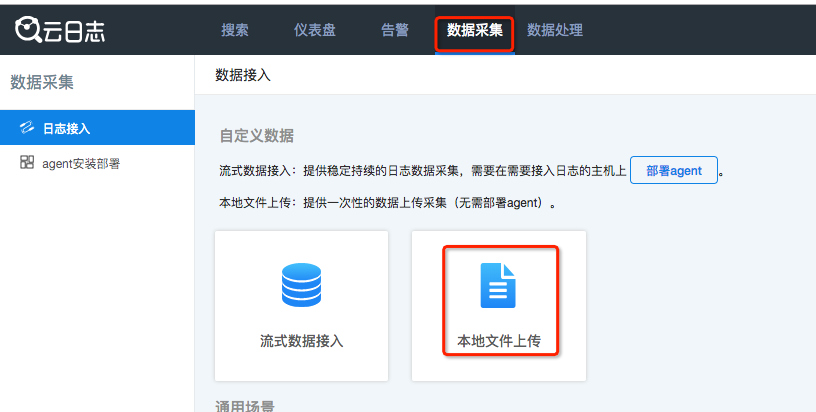
a)选择logtype
logtype为日志的解析规则,用于把日志文件做格式化拆分,可以选择内置的一些官方解析规则,也可以自己添加解析规则,用户第一次上传可以选择no_log即不解析,后续再新建解析规则也可;
b)上传数据
点击上传数据框选择本地测试的日志文件,或直接将日志文件拖拽至框内即可;文件只支持10MB以内的文本文件;
c)选择服务名
服务名为日志的名称,方便后续的搜索,告警等其他操作,同一类日志接入可以选择同一个服务名,可以选择现有的服务名也可以新建新的服务名;
配置完即可点击【下一步】
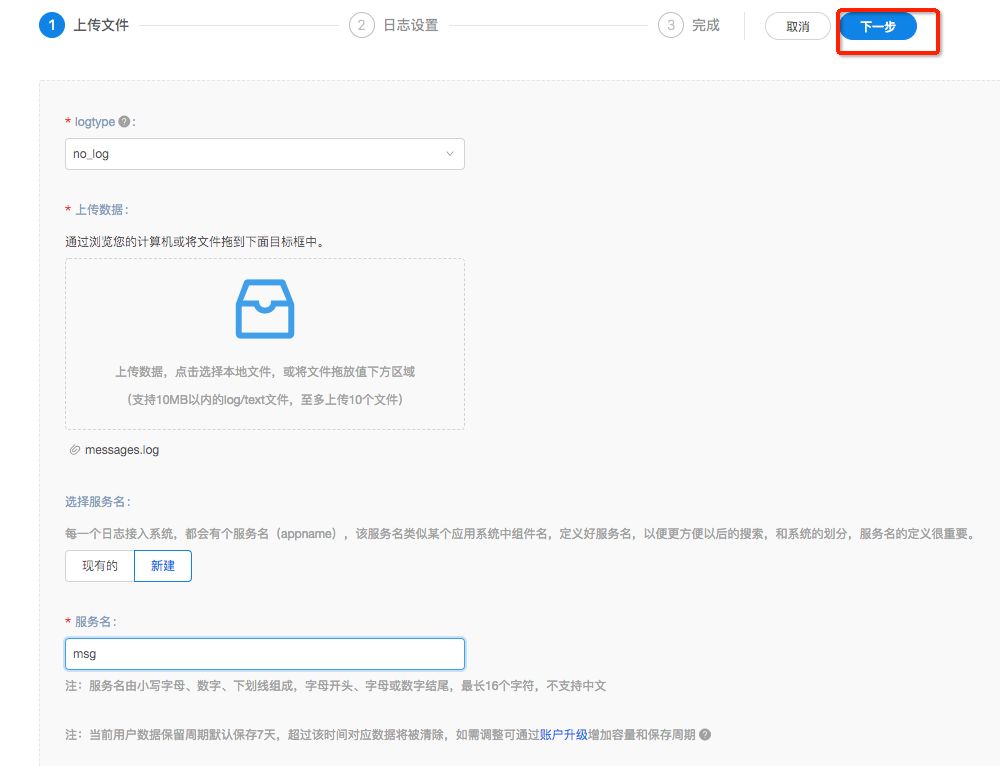 d)预览设置时间戳,多行合并规则及字符集
d)预览设置时间戳,多行合并规则及字符集
时间戳:可以选择日志原文的时间戳也可选择日志上传的采集时间,日志原文无时间戳时默认选择日志采集时间。
多行合并:默认按照时间戳换行,也可以选择每行或者自己自定义通过正则表达式定义换行规则。
字符集:提供UTF-8,GBK,GB2312三种字符编码格式可选,默认为UTF-8;如上述三种编码都不能满足您的需求您可以联系我们。
预览上述配置都没有问题后点击【下一步】即可上传
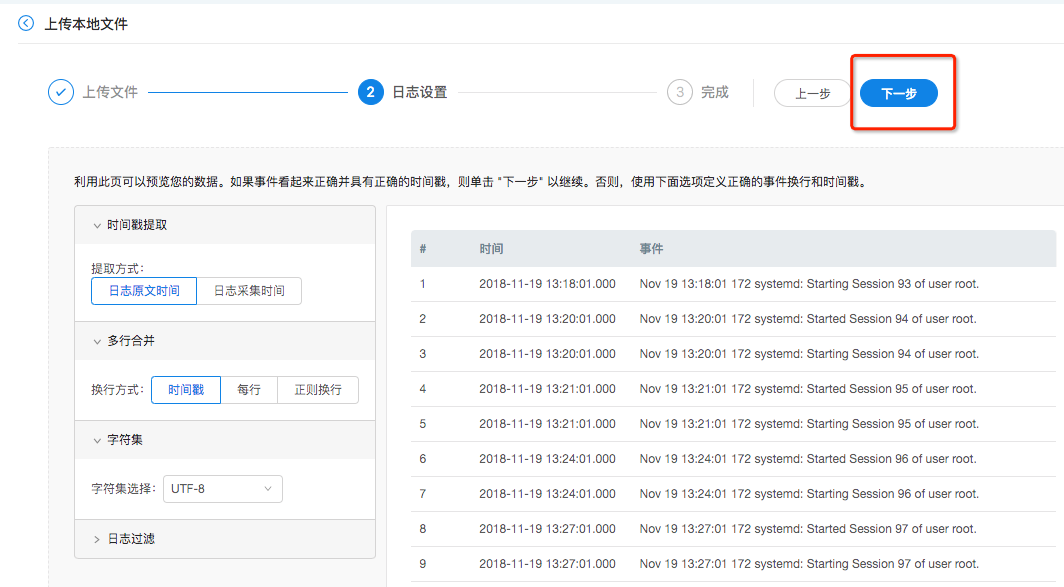
上传需要一些时间,请您耐心等待,上传完成后就可进行搜索分析等操作。
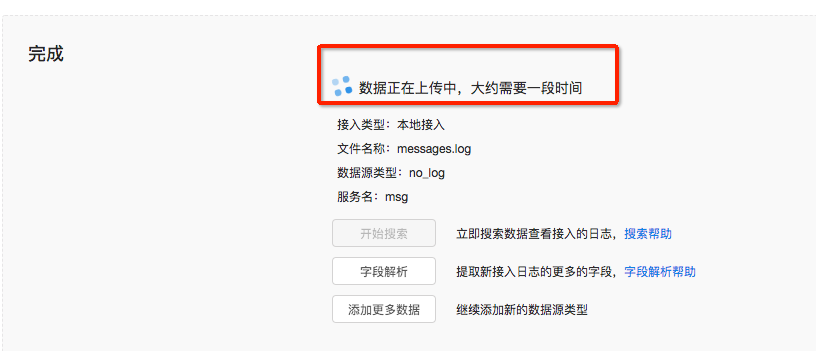
2 流式上传
登录云日志平台后首先需要进行数据接入,云日志推荐的上传方式为“流式上传”,通过配置Agent实时采集数据;
2.1 Agent接入
流式数据实时采集或通用场景下的数据接入,需要在服务器上安装云日志agent,如已安装agent可跳过该步骤。
目前云日志agent支持linux操作系统(脚本安装,批量安装两种方式),Windows操作系统,网络设备,docker容器日志的采集。
linux脚本安装
a)单击顶部导航【数据采集】下的【agent安装部署】,选择linux脚本安装方式
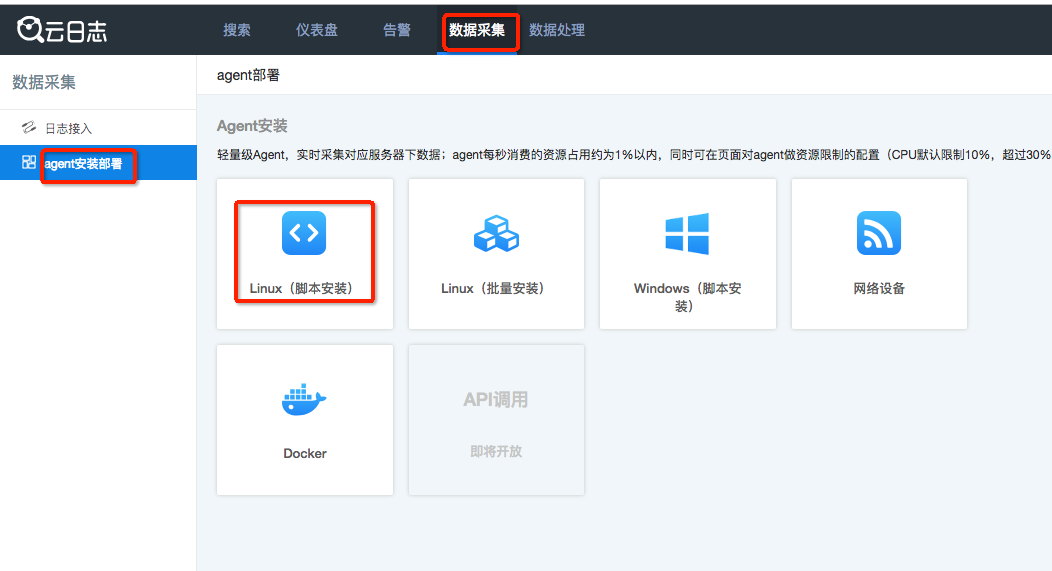
b) 按照下图步骤将脚本在指定服务器上运行,进行Agent接入,执行完毕后进入“Agent管控”界面,可查看到对应的机器已被接入并进行管控;采集的数据类型支持文件数据及服务器性能数据(默认都采集),可根据自己需求勾选,建议都采集以达到更好的产品体验。
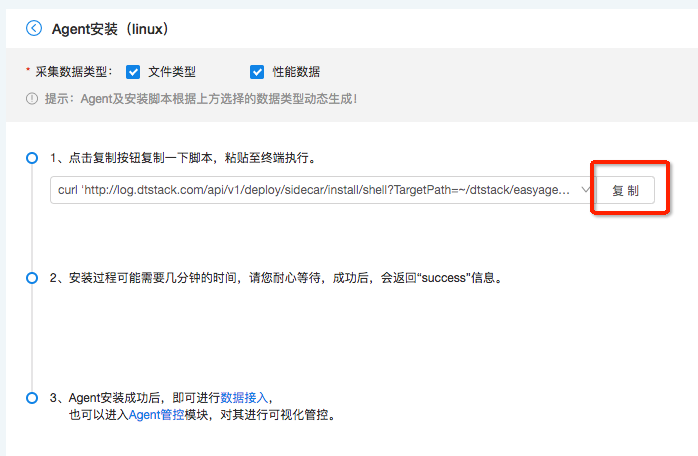
c) 脚本安装成功后,服务上会打印如下提示信息:

linux批量接入
a)单击顶部导航【数据采集】下的【agent安装部署】,选择linux批量接入方式
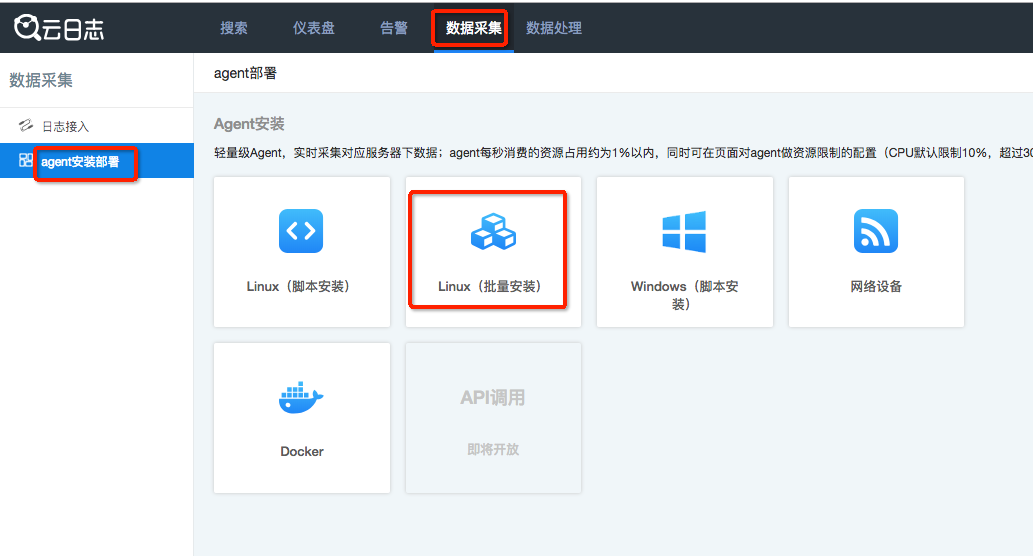 填写正确的机器ip,多ip用英文逗号分隔;
填写正确的ssh的端口(默认22);
选择用户名/密码或者用户名/秘钥文件的方式填写ssh登录信息,填写完点击验证连通性
填写正确的机器ip,多ip用英文逗号分隔;
填写正确的ssh的端口(默认22);
选择用户名/密码或者用户名/秘钥文件的方式填写ssh登录信息,填写完点击验证连通性
 b)ip验证通过,仔细阅读安装内容,单击下一步
b)ip验证通过,仔细阅读安装内容,单击下一步
c)等待安装,如果出现下边显示安装成功,可以单击进入管控页面,也可以单击继续配置重复上边的操作
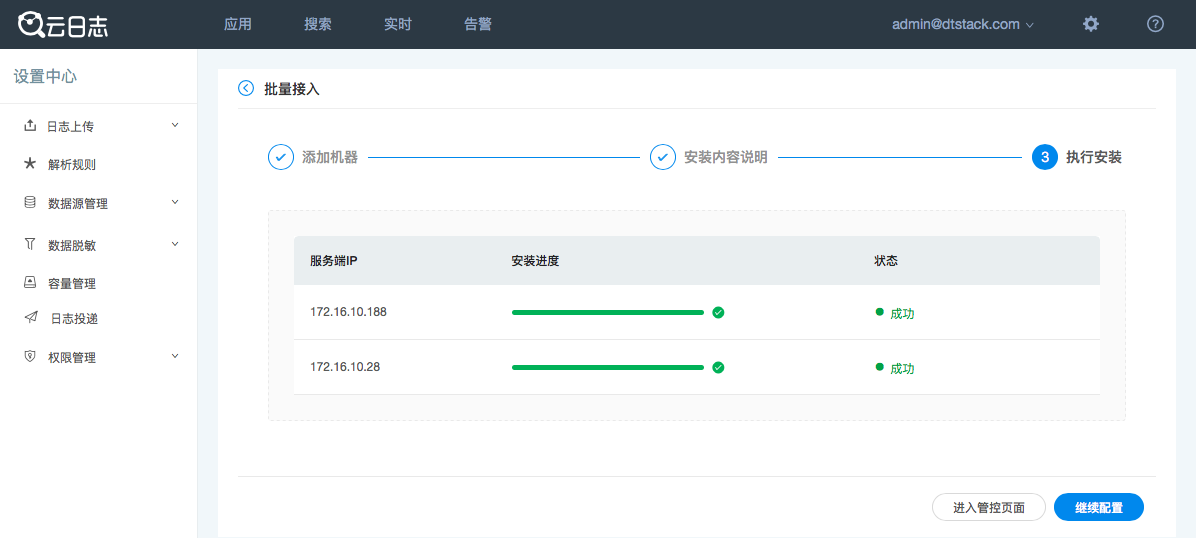
windows 脚本接入
a)单击顶部导航数据采集下的agent安装,选择Windows脚本安装方式
b) 与linux脚本接入相同,按照下图步骤将脚本在Windows服务器的命令管理后台上粘贴脚本并运行,进行Agent接入,执行完毕后进入“Agent管控”界面,可查看到对应的机器已被接入并进行管控;采集的数据类型支持文件数据、服务器性能数据及Windows事件日志(默认都采集),可根据自己需求勾选,建议都采集以达到更好的产品体验。
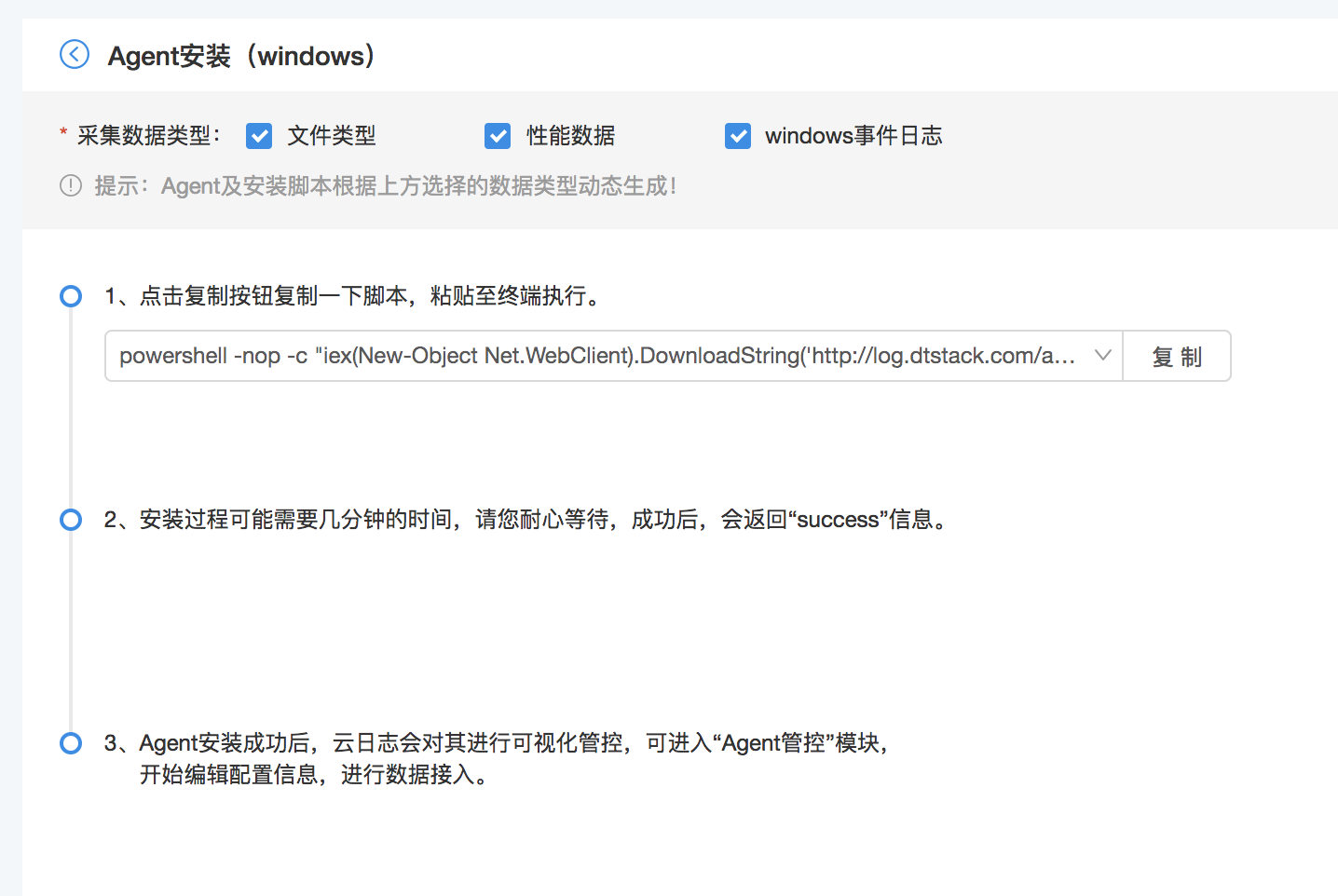
c) 脚本安装成功后,服务上会打印安装成功的提示。
2.2 数据接入
agent安装完成即可进行流式数据,已经部署好agent的用户可直接进行数据接入,选择流式数据接入
a)选择主机和服务名
每一个日志接入系统,都需要定义一个服务名(appname),根据日志的内容或属性,可以选择新建也可以选择已有的服务名。
定义好服务名后选择日志采集的主机(已安装agent),如果没有需要的主机可以选择部署agent,选择完主机点击下一步
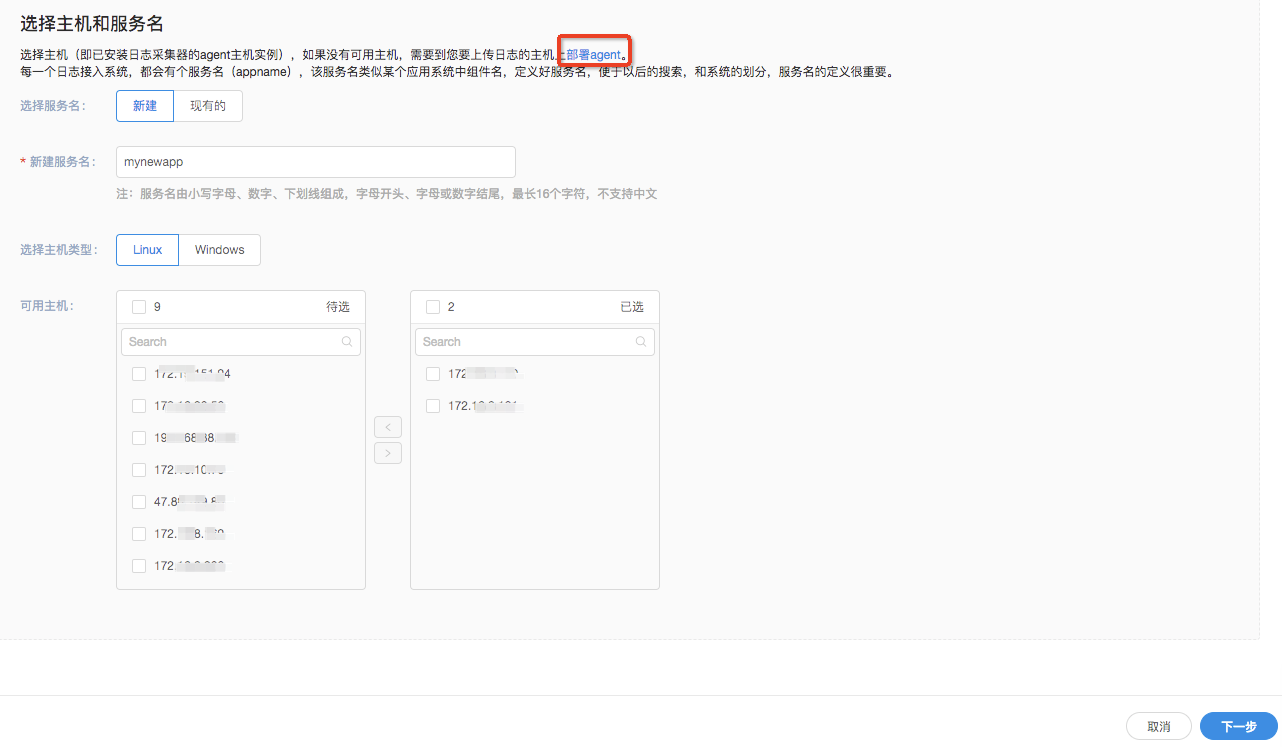 b)来源设置
填写需要采集的日志路径,需要填写全路径,目录和文件都支持通配符匹配,例如:/var/log//.log,黑名单可以选择填写,黑名单的文件将不被采集,通过正则来匹配,多个文件可以用“,”隔开。
选择数据上传的位置,可以选择从该文件的开始上传,也可以选择从当前最新位置上传(默认)
选择数据保存周期,免费saas用户的数据默认保存7天不可选,付费saas用户和独立部署的客户支持修改保存周期。
b)来源设置
填写需要采集的日志路径,需要填写全路径,目录和文件都支持通配符匹配,例如:/var/log//.log,黑名单可以选择填写,黑名单的文件将不被采集,通过正则来匹配,多个文件可以用“,”隔开。
选择数据上传的位置,可以选择从该文件的开始上传,也可以选择从当前最新位置上传(默认)
选择数据保存周期,免费saas用户的数据默认保存7天不可选,付费saas用户和独立部署的客户支持修改保存周期。
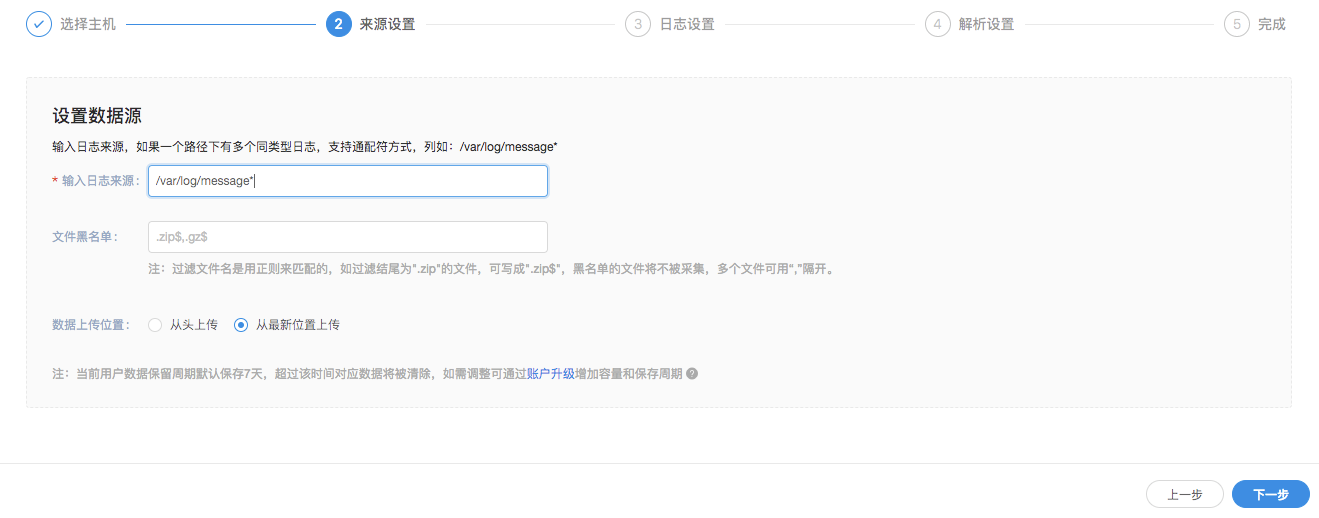 c)日志设置
时间戳:默认提取日志原文的时间戳(日志原文时间戳提取失败时用采集时间),也可以选择按照日志采集时间打标时间戳。
多行合并:如果有同一条日志分行的情况(如java exception)需要配置多行合并规则,默认按照时间戳合并,也可以选择每行或手动输入正则表达式换行。换行的结果可以在右边预览展示。
字符集:日志文件的字符编码,默认是UTF-8,支持GBK和GB2312,如预览出现中文乱码可选择其他编码规则。
日志过滤:通过正则表达式配置黑名单过滤掉日志中不需要的内容,或配置白名单匹配日志中感兴趣的内容上传到袋鼠云日志平台。
预览数据没有问题点击下一步
c)日志设置
时间戳:默认提取日志原文的时间戳(日志原文时间戳提取失败时用采集时间),也可以选择按照日志采集时间打标时间戳。
多行合并:如果有同一条日志分行的情况(如java exception)需要配置多行合并规则,默认按照时间戳合并,也可以选择每行或手动输入正则表达式换行。换行的结果可以在右边预览展示。
字符集:日志文件的字符编码,默认是UTF-8,支持GBK和GB2312,如预览出现中文乱码可选择其他编码规则。
日志过滤:通过正则表达式配置黑名单过滤掉日志中不需要的内容,或配置白名单匹配日志中感兴趣的内容上传到袋鼠云日志平台。
预览数据没有问题点击下一步
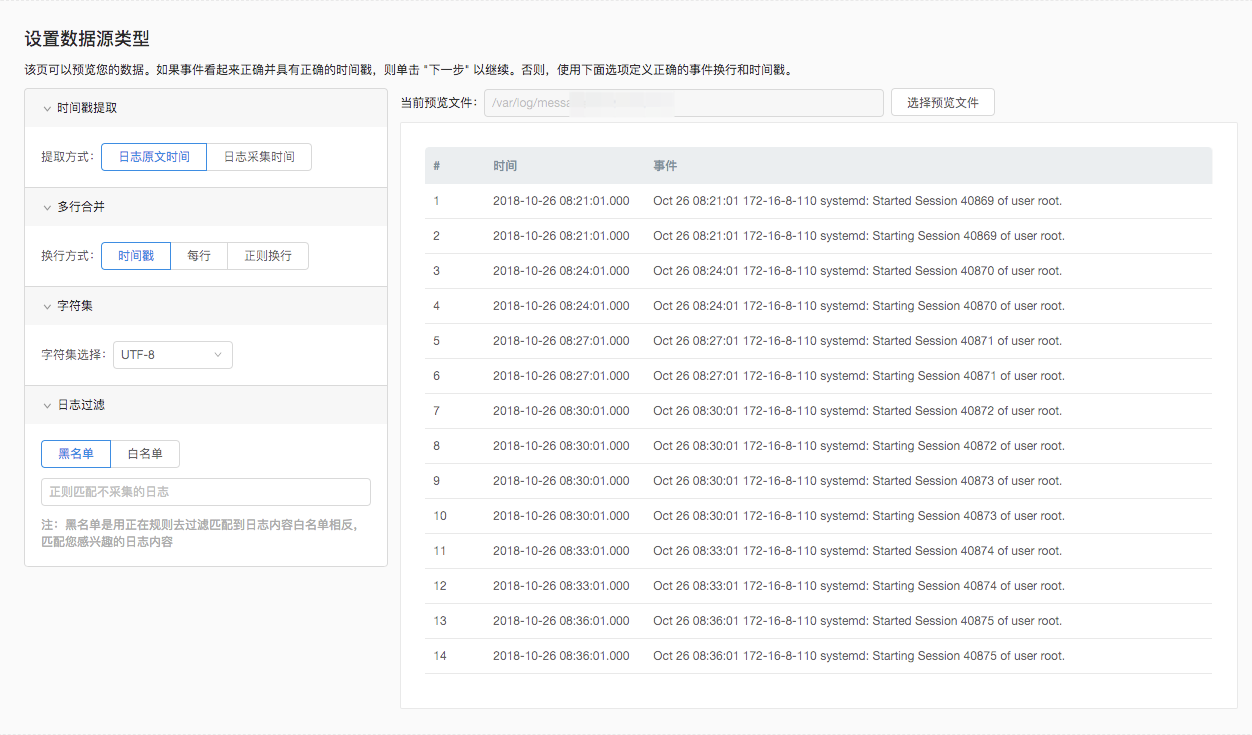
d)配置数据解析
配置数据解析是一个把非格式化日志通过一定的规则拆分成格式化的key-value格式,云日志支持的解析方式有正则解析,KeyValue分解,json分解,字段值拆分,数值型字段转换,ip解析,jsonpath解析,具体每种解析规则的使用可以参考手册解析规则模块。
接入数据时可以创建新的解析规则,选择已有的解析规则,或跳过不解析
为了更快体验产品可在接入的过程中点击不解析,下一步跳过解析步骤;
创建解析规则或选择已有解析规则,解析的结果及匹配程度可以在预览页面预览查看,方便调整解析规则。解析完成点击保存并下一步。
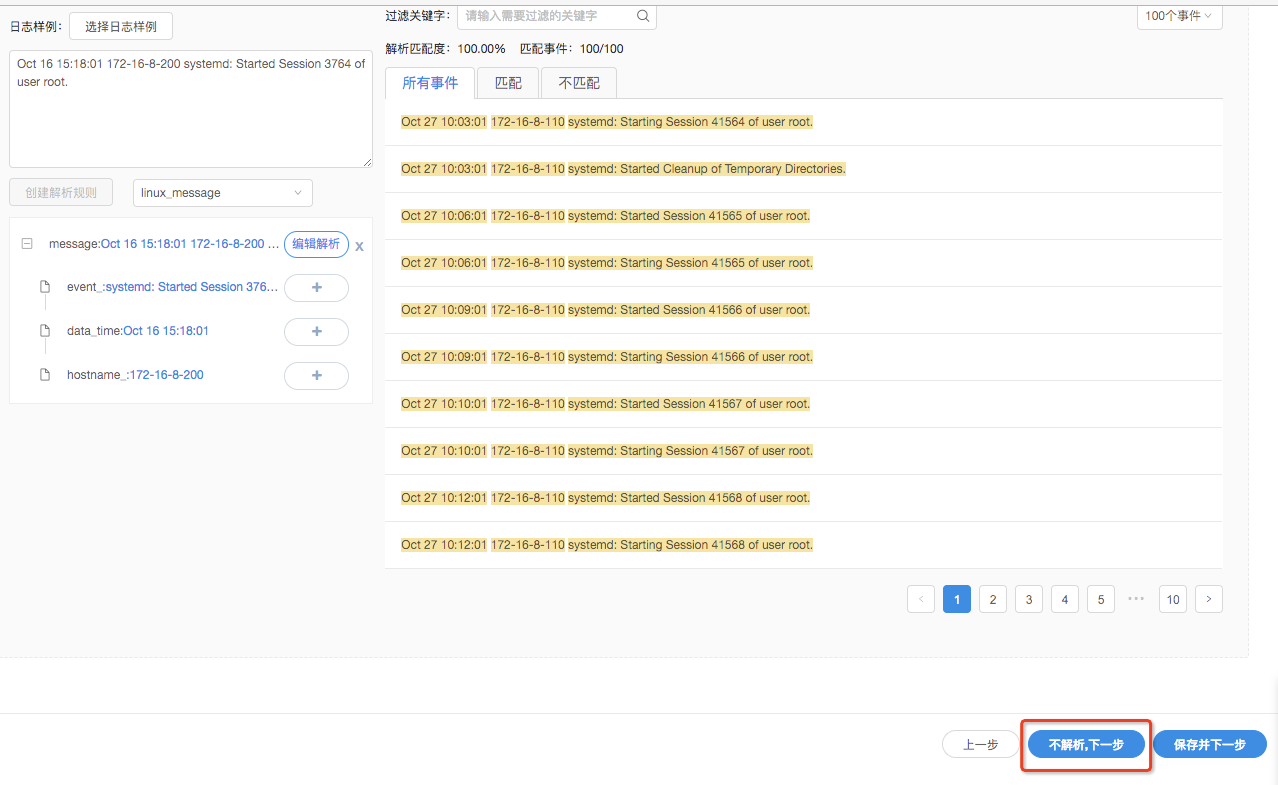
e)完成
数据上传中,可能需要等待1-2分钟,上传完成会提示数据上传成功,上传成功后即可点击开始搜索或添加更多数据等。
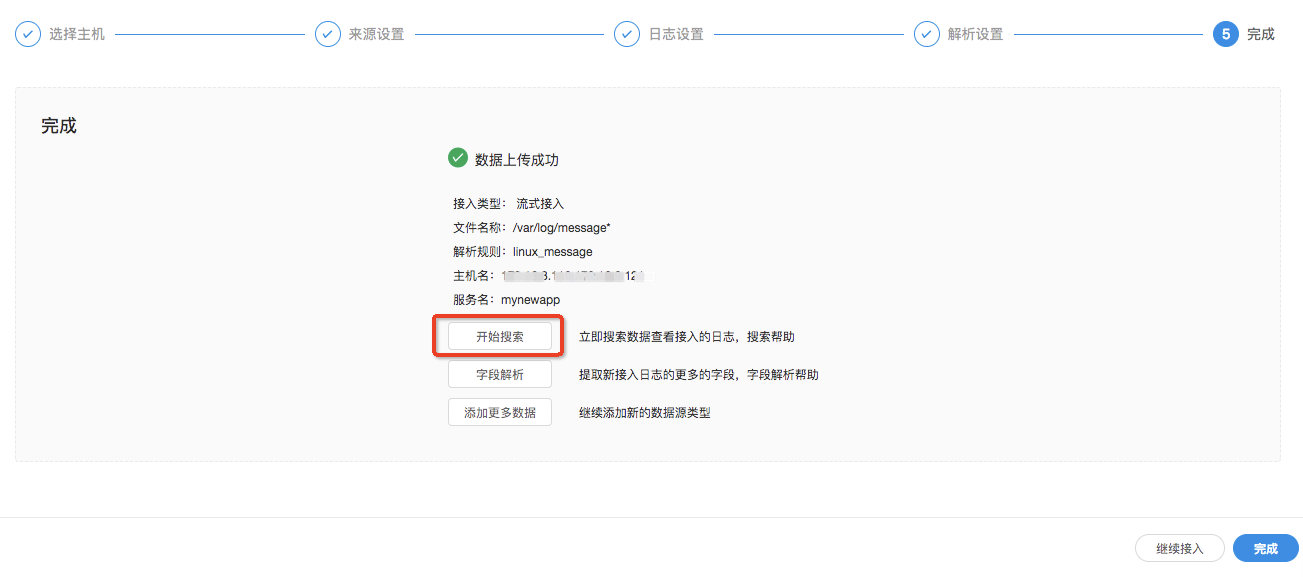
2.3 通用场景接入
通用场景是官方支持的现场的场景方案,采用流式接的方式,在日志采集后自动解析并自动生成标准化场景的仪表盘,现官方支持的场景有IIS Web场景,Apache Access场景,Nginx Access场景,Apache Tomcat场景,Windows事件,后续会开放更多的标准化场景,敬请期待。
通用场景的接入方式同流式数据接入。
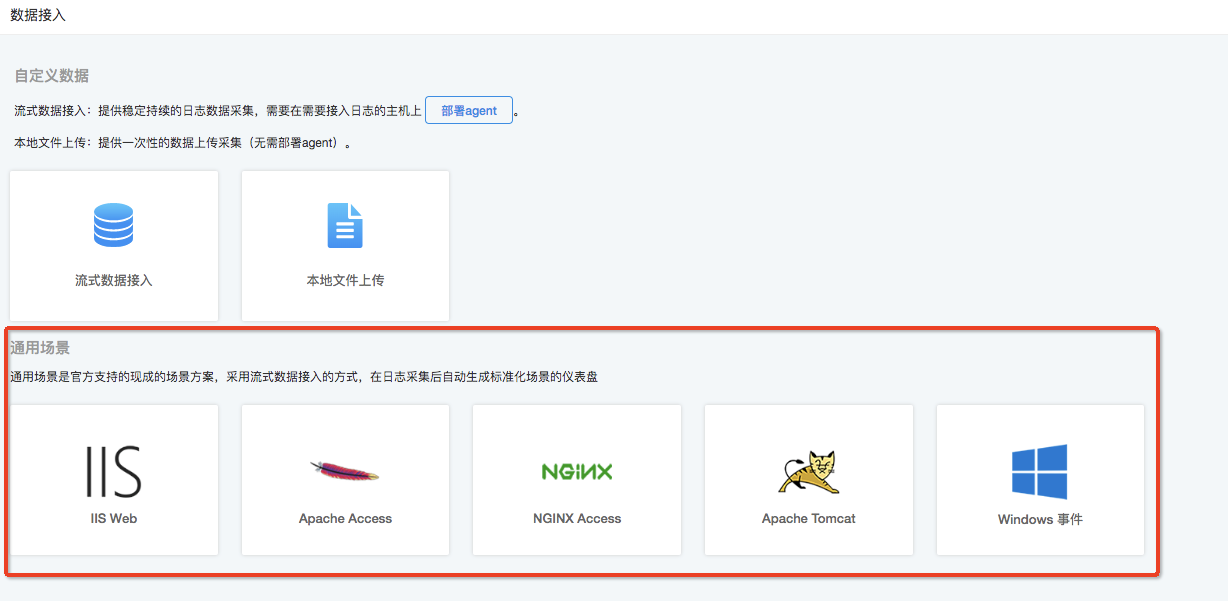
3 agent管控
3.1agent状态管控
a)通过agent管控可以看到接入日志的状态,正常,停止异常
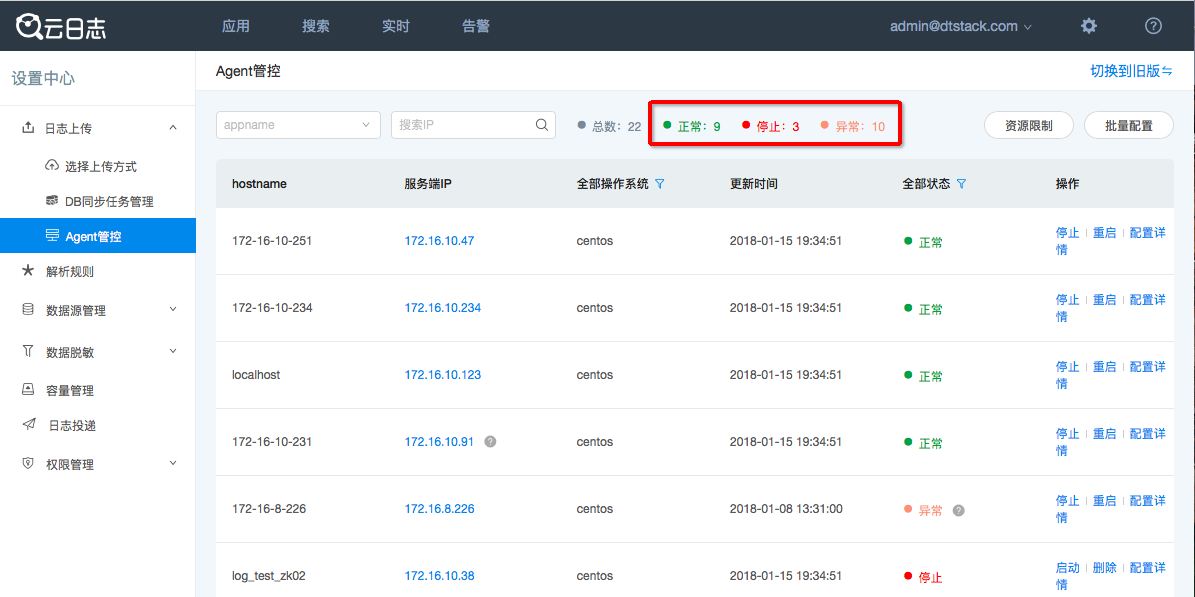
b)配置文件,可以进行下载,修改和重启,点击配置文件按钮,可查看、编辑、下载当前Filebeat配置信息;可将配置文件下载在其他设备上进行上传,提升配置效率;(手动修改配置文件需慎重)
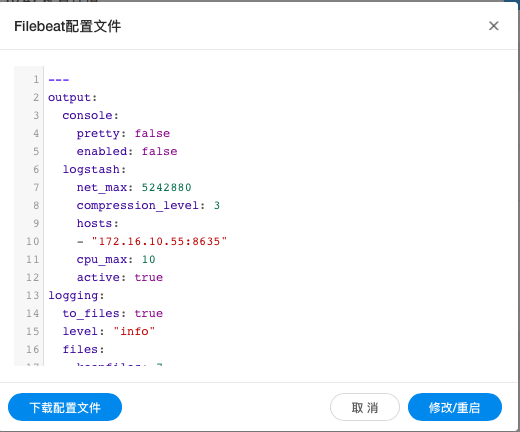
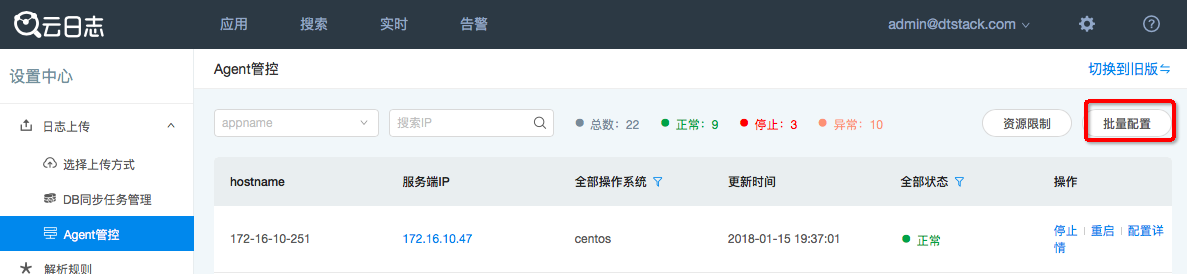
3.2 agent资源限制
a)进入管控页面,可以单击资源限制按钮 日志文件列表下方,可对采集工具进行传输资源限制,点击配置可进行相关参数设置; 可选择是否开启传输资源限制;开启后可针对CUP、流量、内存进行限制;
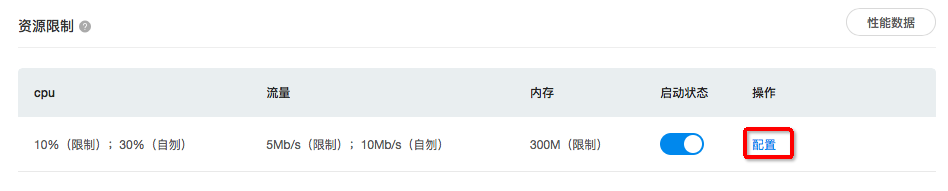
b)限制阈值表示Filebeat保证在该值以下运行,不会超过设定的值,避免抢占业务系统资源的风险; 自刎阈值表示若传输过程中,发生异常资源消耗突破了限制值,达到某一值的时候采集工具即自动停止,避免影响业务;
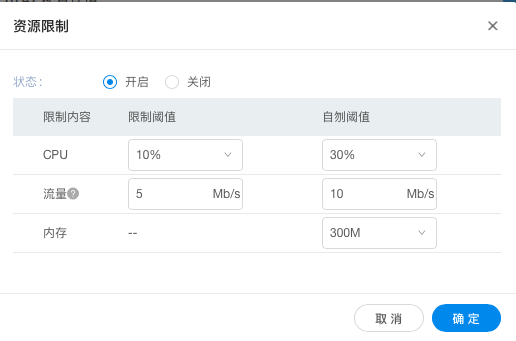
c)批量资源限制 点击Agent管理页面“资源限制”按钮,开始批量资源限制操作;
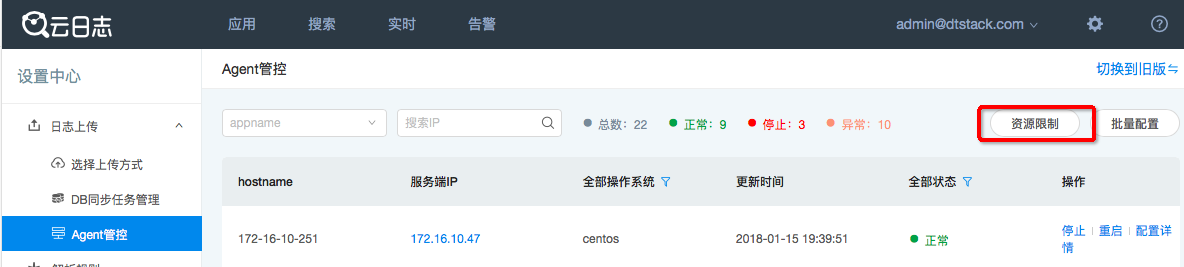
- 选择需要限制资源的机器:左侧为所有可配置的机器IP、操作系统类型可根据IP查找指定机器,右侧为当前已选择的机器

- 开始针对这些机器进行资源限制参数的配置同单台机器的资源限制一样,选择是否开启限制,配置对应的资源限制值、自刎阈值,点击下一步完成
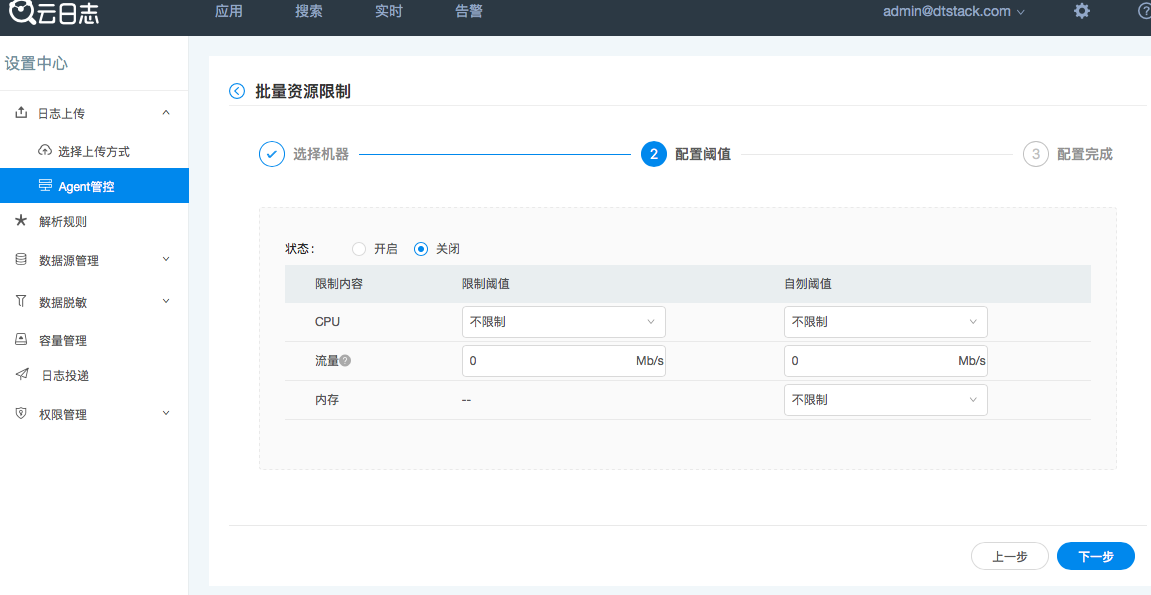
- 对应机器资源限制参数已完成配置
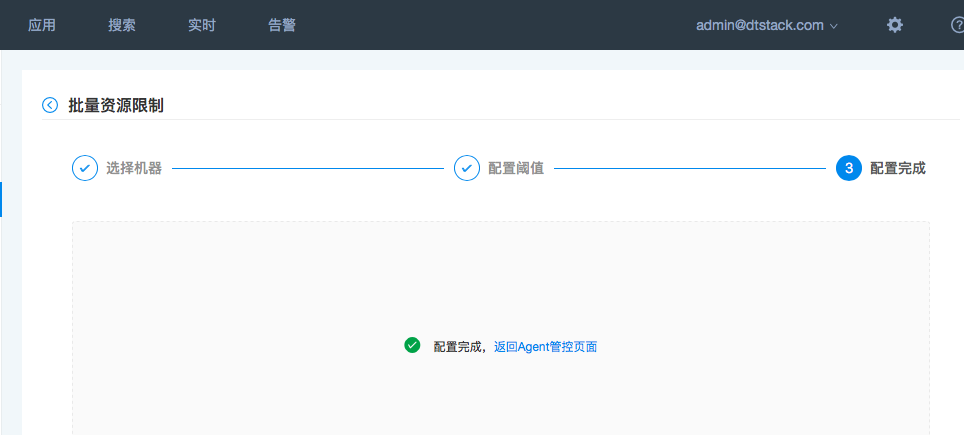
2 搜索
搜索是指根据一定测略、条件进行过滤查询需要的记录,快速过滤并找到相关的结果。 单击顶部导航蓝 “搜索”按钮进入,主要功能如下: - 多标签页视图 - 查询范围选择、过滤(含数据结构、日志分组) - 对应范围下的日志文件选择 - 搜索框,查询语句检索 - 时间范围选择 - 保存当前搜索条件、使用已保存的搜索条件 - 直方图,统计所选时间的日志事件数量 - 事件视图
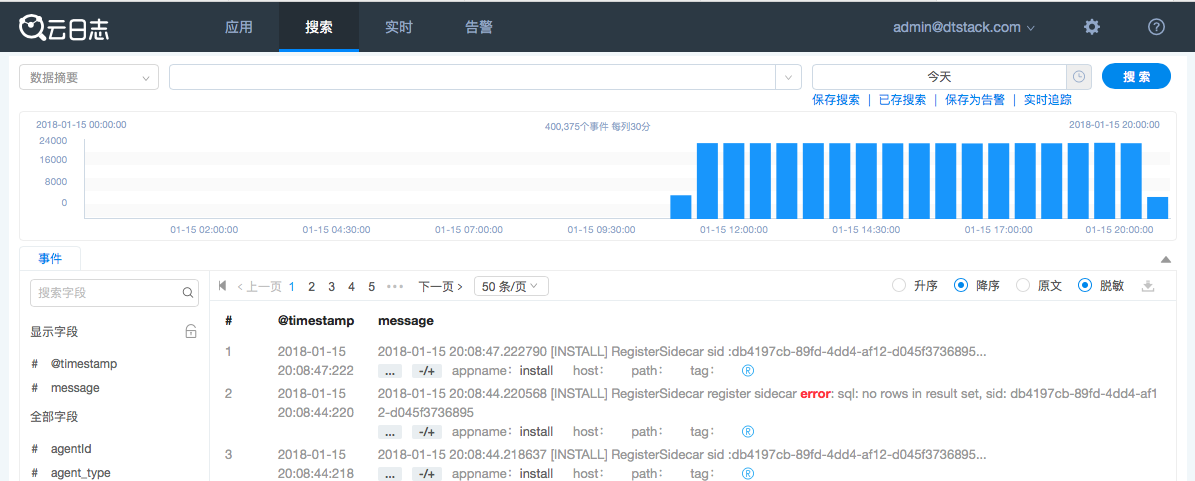
2.1 多标签页视图
支持同时处理多个任务,每个tab显示对应的查询内容,双击tab名称可重命名;
2.2 查询范围选择、过滤
默认范围为所有上传的日志,点击展开,包含数据结构、日志分组两种查询范围选择; 如下图,数据结构为当前用户所拥有权限的整体数据源结构树,点击某一节点即把此节点视作日志搜索范围;日志分组指的是日志数据的逻辑分组。搜索日志中的源数据必须通过上传日志中定义的主机名(hostname)、应用程序(appname)、标签(tag)进行组合定义,选择日志分组后即视作将此分组作为搜索范围;(下列设置模块会对日志分组管理、创建 进行详细描述)
2.3 日志文件选择
日志文件对应左侧查询范围,显示的是该范围内的日志文件路径,支持多选,选择文件后,系统会将文件路径作为查询条件,点击搜索按钮即开始查询;
2.4 搜索框
搜索语句支持Lucene语法对日志进行实时搜索,目前支持以下搜索语法: - 全文检索 - 短语查询 - 字段值查询 - 逻辑运算符 - 数值范围 - 通配符 - 特殊字符的检索处理 - 区分大小写
2.5 时间范围选择
时间范围选择可以自定义不同的时间区间,也可以快捷选择时间,查询跨度最大为30天;
2.6 事件直方图
默认会按照时间区间给出柱状图分布,可以根据此来判断日志事件随时间变化的整体趋势,并且可以点击柱状图上任意的时间段查看选定时间范围内的事件。
2.7 事件视图
字段列表显示在页面左侧,默认显示字段@timestamp和message,可将指定字段过滤出来,单独显示。 点击列表“…”按钮显示所有字段; 点击列表“-/+”按钮,查询当前文件、应用中相同文件、所有相同文件,前后1分钟、5分钟、10分钟事件; 精简模式显示日志原文。
3 搜索语法
日志检索过程中使用部分基础语法,可以极大提高故障排查效率。
3.1 全文检索
支持结构树查询
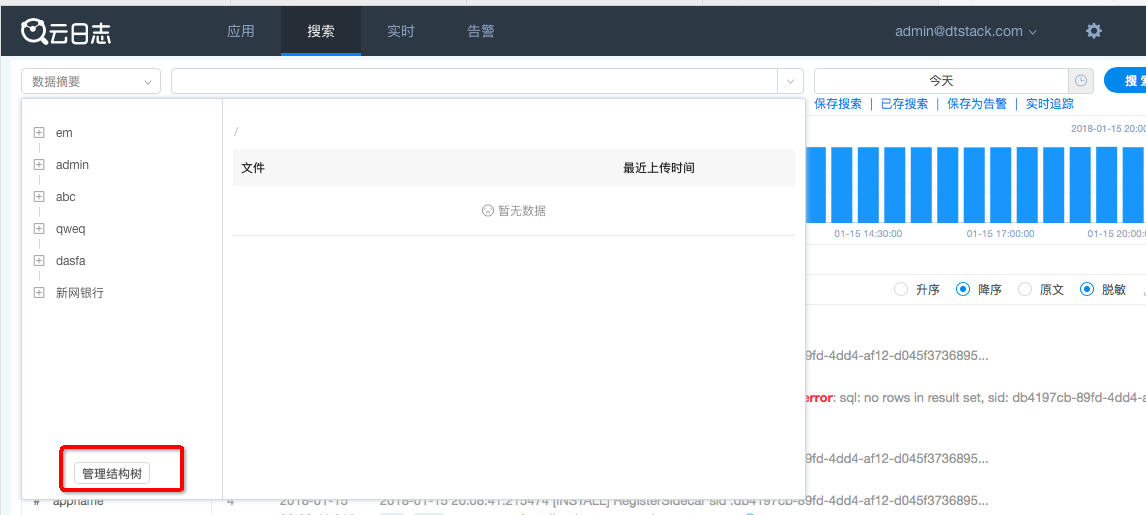
可以按照下图,单机管理结构树,编辑结构树
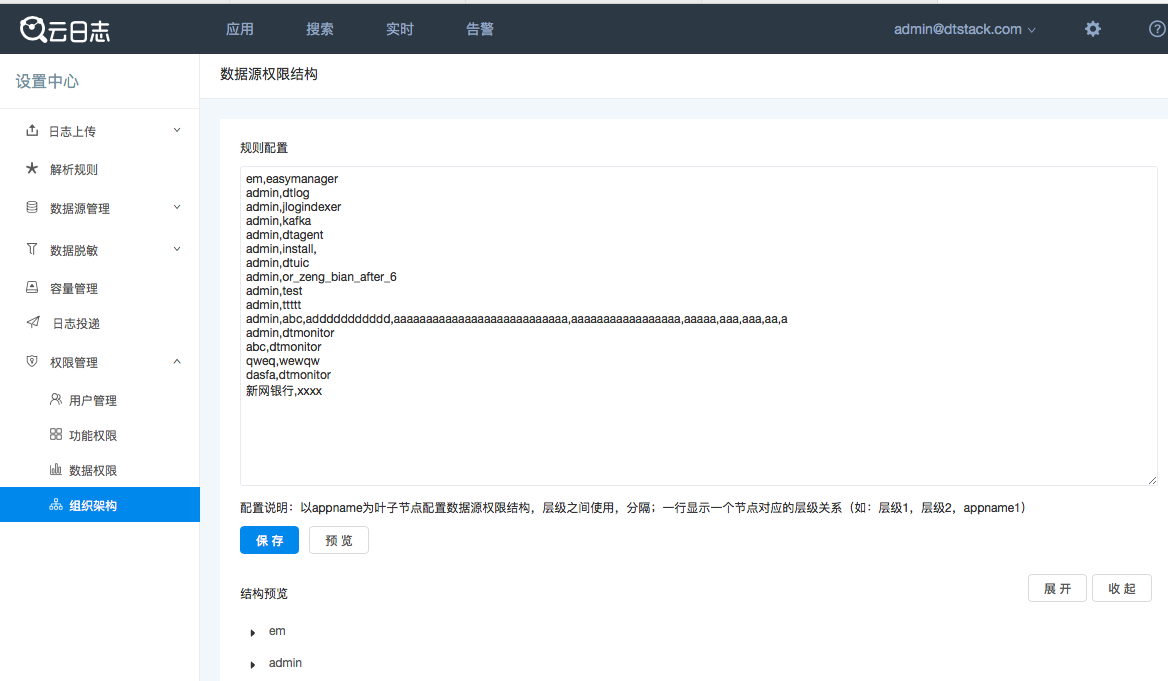
检索一个或多个查询词时,系统不区分大小写。如果查询多个关键字,则不区分这些词的先后顺序,且查询结果将同时包含这些词。例如
hello world
相当于查询搜索包含hello 和world的日志。
hello AND world
即日志结果中必须包含 hello 与 world。
3.2 短语查询
如果需要查询短语(即短语内的多个词都必须都出现,而且保持同样的顺序及相邻状况),需要用双引号把短语括起来,查询结果不区分大小写。例如查询“hello world”,匹配的日志也必须包含“hello world”。
3.3 字段值
格式 field:value field是字段名,应当为字符串,搜索时区分大小写字母,不得使用? *等字符;value可以是字符串或数值,字符串区分大小写字母,可以使用? *等字符。此用法也可在界面左栏的字段值处点击建立字段过滤。例如
appname:”test”
匹配 appname 字段值为 "test" 的日志;
code:”200”
匹配code 字段值为200的日志;
code:*
匹配带 code 字段的日志;
clientip:192.168.1.1*
匹配 clientip 为 192.168.1.1,192.168.1.103,192.168.1.114 等值的日志。
3.4 逻辑运算符
匹配 apache.clientip 为 192.168.1.1,192.168.1.103,192.168.1.114 等值的日志。
term1 AND term2
匹配的日志里 term1 和 term2 都必须都出现,AND 默认可缺省;
term1 OR term2
匹配的日志里 term1 或 term2 出现1个即可;
NOT term
匹配的日志里不含有 term; 由于 AND 的优先级比 OR 高,可用()改变运算优先级,例如:
term1 AND (term2 OR term3)
表示匹配的日志里必须包含 term1,以及term2、term3中的任一个。
3.5 数值范围
格式
field:[value1 TO value2]
field:{value1 TO value2}
field:{value1 TO value2}
field:[value1 TO value2]
field:>value
field:>=value
field:<value
field:<=value
value/value1/value2 为数值,TO 必须大写,"[" 、"]"符号表示包含边界数值, "{"、"}" 不包含边界数值。
如:
code:[400 TO 500]
匹配code 值在400到500之间的日志,包含400和500。
code:>400
匹配 code 值大于400的日志。
3.6 通配符
* 匹配0个或多个字符,单独搜索 * 会显示所有日志;
?匹配1个字符。例如:syslog.appName:abc* syslog.appName:ab?
都会匹配 syslog.appName 为 abc 的日志
tag:mytag*
匹配 tag 为 mytag 或 mytag1的日志
tag:mytag?
匹配 tag 为 mytag1 的日志,但 无法匹配 tag 为 mytag 的日志。
3.7 特殊字符的检索处理
只有字母、数字和字符检索时会匹配在事件日志。特殊字符+ – | | !(){ } [ ] ^ " ~ *?:\ 等不应包括在查询语句的一部分来匹配,如果你在搜索时有上述特殊字符请务必使用引号括起来。例如,这两个搜索将显示相同的结果:
例1:
"http://yourwebsite.com:9000" 例2: "http yourwebsite com 9000"
下面这个搜索将导致一个无效的查询,由于 : 没有被""括起来引用:
http://yourwebsite.com:9000
3.8 区分大小写
云日志在搜索时除以下情况情况区分大小写之外,其他情况不区分大小写:
- 字段名称(字段值不区分大小写)
- 数值范围TO
- 逻辑运算符AND/OR/NOT
3.9 时间方案
使用下拉菜单快速挑选预设时间方案或设置一个自定义的时间范围。 预设时间方案:分钟(近10分钟、30分钟)、小时(近1小时、3小时、6小时和12小时)、天(近1天、2天、7天)默认近10分钟; 自定义时间范围:选择起至的年/日/月/小时/分钟/秒/毫秒范围,日志如果超出保存时间将不会显示搜索结果。
3.10 搜索技巧
为了提高您的搜索效率,搜索时请注意以下事项;
a) 明确查询范围 可以通过搜索框左侧数据结构、日志分组、日志文件选择好需要检索的日志范围,可以跳高查询速度、效率;
b) 请避免直接使用特殊字符,如果需要请使用引号括起来 特殊字符: + – & || ! ( ) { } [ ] ^ ” ~ * ? : \,请避免直接出现在查询中。
c) 扩大时间范围 请检查您选择的时间范围,您可能误把分钟当做小时。
d) 移除过滤字段和关键字 请检查搜索框中的关键字,减少选择的过滤字段。
e) 检查你的拼写 小心拼写错误,您的日志事件和查询语句都有可能出错。
4 解析规则
解析规则分为两部分: - 系统默认给出的官方规则,云日志提供常见的日志格式对应的解析规则;如keepalived 解析规则,lvslog 解析规则,PHP-FPM 解析规则,redis 日志解析规则,ruleip - 自定义解析规则,用户根据日志格式自定义配置;
单击顶部导航设置按钮进入“解析规则”模块;
4.1 自定义解析规则
解析规则列表页面,单击“创建解析规则” 按钮,进入规则配置页面;
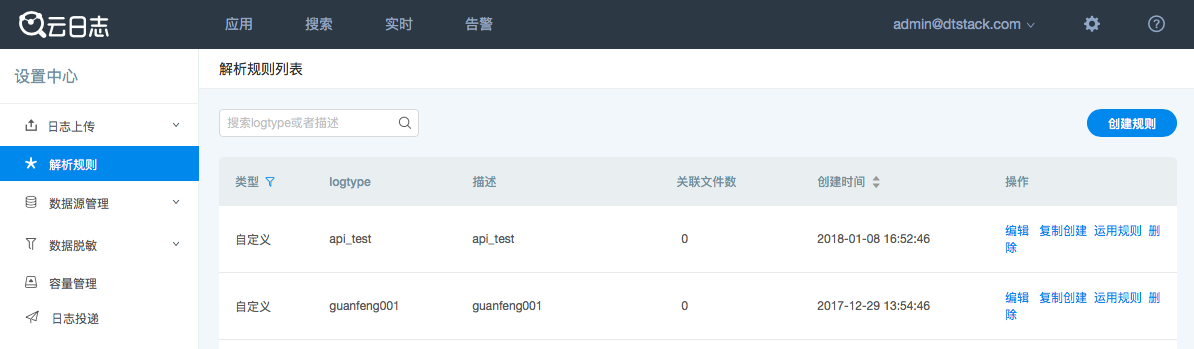
选择日志样例:将需要解析的日志样例粘贴至“日志样例”文本框内,或者单击“选择日志样例”按钮选择一条日志作为解析样例(可根据appname、tag、path或关键字进行筛选);
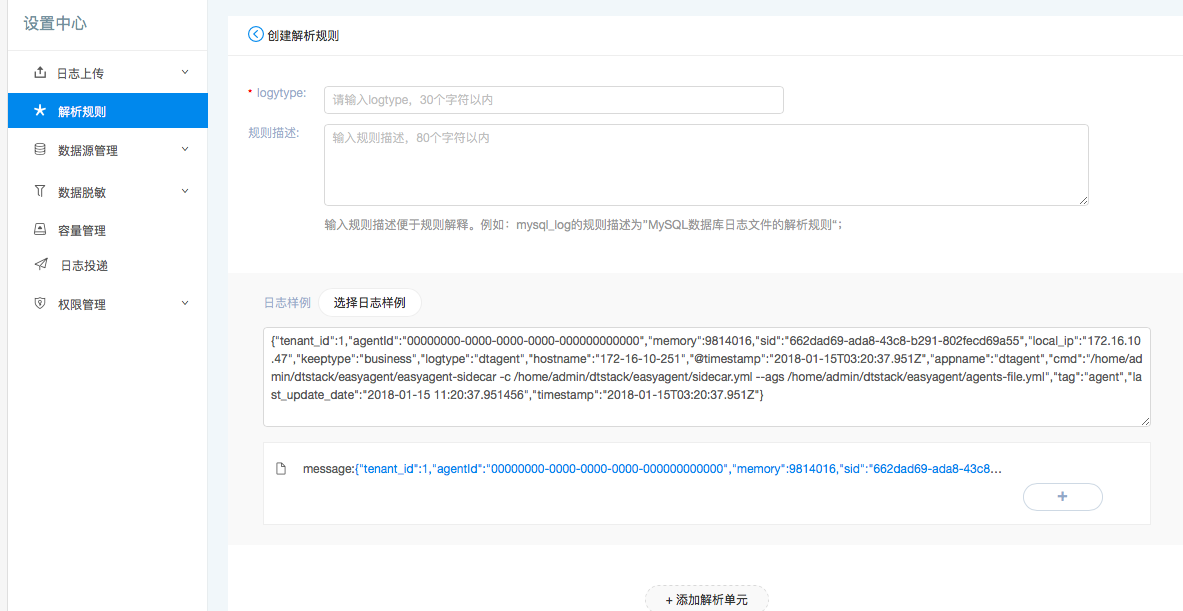
样例日志选择/填写完毕后,下方会生成一条message,点击末尾添加按钮开始规则配置;
点击运用解析规则,可以选择规则进行应用
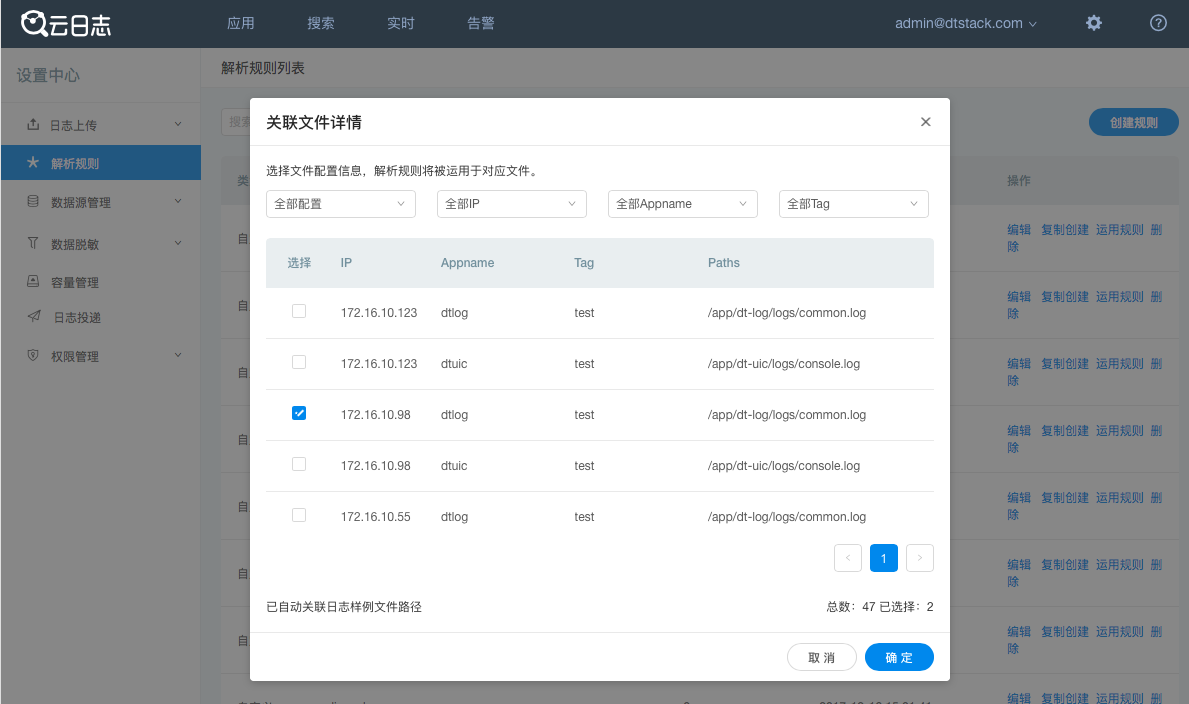
- 选择解析方式,由于日志格式多样,需要多种方法进行处理,目前云日志支持“正则解析”、“KeyAalue分解”、“JSON解析”、“字段值拆分”、“数值型字段转换”“ip解析”6种解析方式(4.2详述);
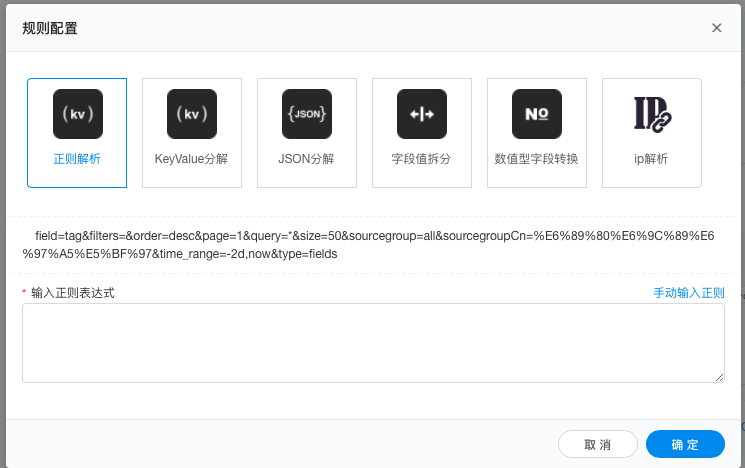
以正则解析为例
日志原文:
tag:waf_log_system_run stat_time:2017-03-10 18:22:27 type:RULE_UPGRADE source:monitor info:Install rule upgrade package update_rule.v6.0.5.1.35489.wcl: installation succeeded.
我们希望将日志按字段info、source、tag、stat_time、type拆分;编写如下正则表达式填入输入框:
:(?<tag>[^ ]+)[^:]+:(?<stat_time>%{TIMESTAMP_ISO8601})[^:]+:(?<type>[^ ]+)[^:]+:(?<source>[^ ]+)[^:]+:(?<info>.*)
单击确定查看解析结果;
正则表达式无语法错误即可看到日志已按照解析规则结构化显示,单击保存解析即可生成自定义解析规则。 在日志上传入口可选择使用;列表页面将鼠标移至自定义解析规则图标上可对自定义解析规则进行编辑、删除和复制创建(重命名)操作;
- 解析单元:一个解析单元针对一类型日志进行解析,云日志内支持一个解析规则多个解析单元,可解析同一文件下多种格式日志; 新增解析单元操作流程相同;
4.2 解析规则配置说明
目前云日志支持以下5种解析方式如下:
正则解析
正则是处理文本解析的有力工具。需要您了解一些基本的正则表达式知识:
\, ?, +, *, [], (?:) (?
tag:waf_log_system_run stat_time:2017-03-10 18:22:27 type:RULE_UP
GRADE source:monitor info:Install rule upgrade package update_rul
e.v6.0.2.1.35489.wcl: installation succeeded.
我们希望将日志按字段 info、source、tag、stat_time、type 拆分;编写如下正 则表达式填入输入框:
:(?<tag>[^ ]+)[^:]+:(?<stat_time>%{TIMESTAMP_ISO8601})[^:]+:(?<ty
pe>[^ ]+)[^:]+:(?<source>[^ ]+)[^:]+:(?<info>.*)
其中\S表示匹配非空格字符,\S+表示匹配连续的非空格字符,(?
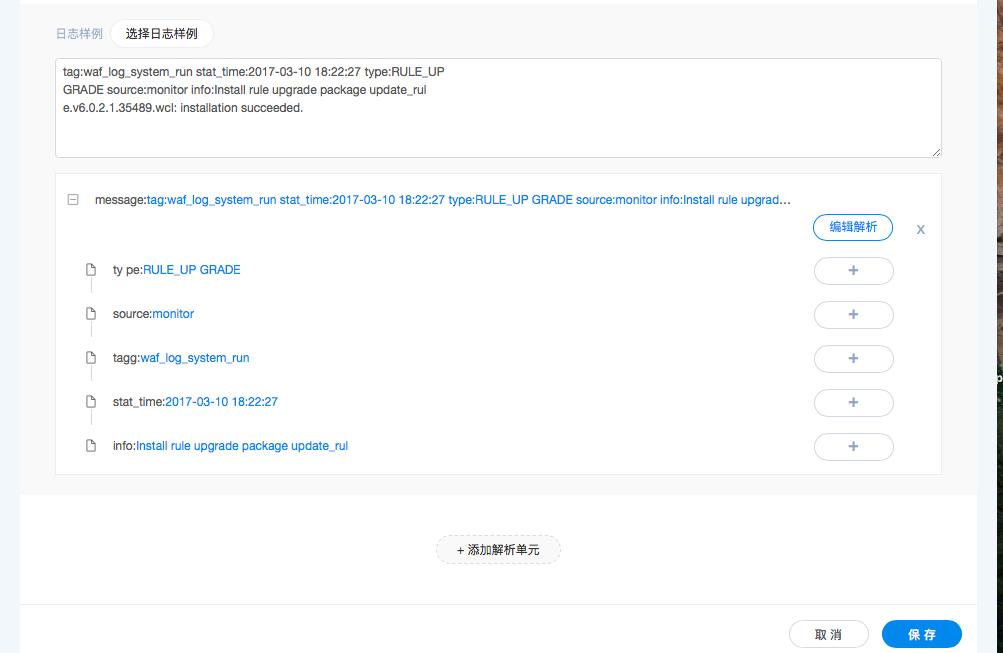
除了正常的正则表达式,我们还提供了一些常用的正则表达式,可以通过%{XXX}的方式来引用。比如可以使用%{NOTSPACE}来代替\S+,这样的正则表达式为:
(?<timestamp>%{NOTSPACE} %{NOTSPACE}) %{NOTSPACE:pid} \[%{NOTSPACE:loglevel}\] %{GREEDYDATA:message}默认的字段值是string类型的,如果您想将其转换为number类型,可以在引用中加入type类型,目前仅支持int和float类型,例如: %{XXX:int} 或者 %{XXX:float}
KeyValue分解
KV主要用来解析明显的KV字符串,例如现需解析日志为:
field=tag&filters=&order=desc&page=1&query=*&size=50&sourcegroup=all&sourcegroupCn=%E6%89%80%E6%9C%89%E6%97%A5%E5%BF%97&time_range=-2d,now&type=fields
这是一个按照"&"和"="来分割的KV字段。添加解析规则:KeyValue分解,source字段选择request_query,定义字段间分隔符为&,定义k-v分隔符为=,点击解析,可看到如下图所示解析结果:
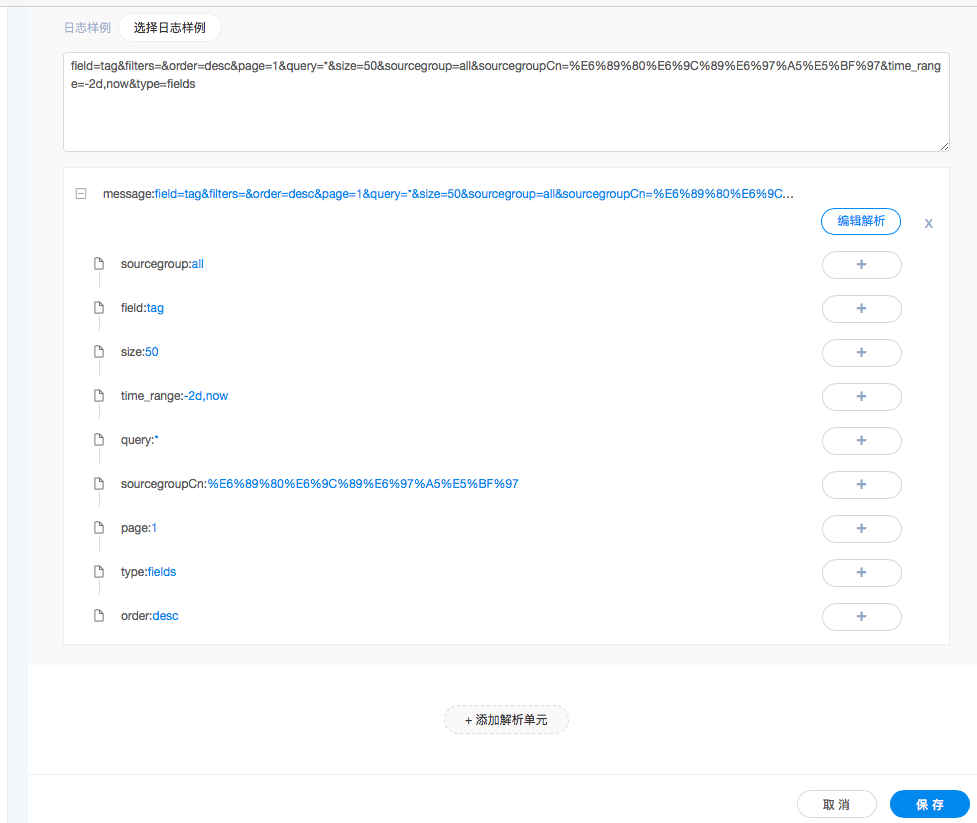
数值型字段转换
默认提取出来的字段都是字符串类型的。如果您希望将这个值转换成数值类型,以方便再后面做统计,则需要通过这个功能来做转换。转换时需要您配置数值的类型:int/float 例如: 您的日志经过解析得出如下字段:
k1: "123",k2: "123.0" 经过转换可以转变为:
k1: 123,k2: 123.0JSON解析
JSON解析用来解析JSON格式的日志, 例如原始日志为:
{"Name": "John Smith ", "Age": 23, "Employed": true, "Address": {"Street": "324 Chrome St", "City": "Portland, New York,Los Angeles ", "Country": "United States"}}
JSON解析后如下图所示:
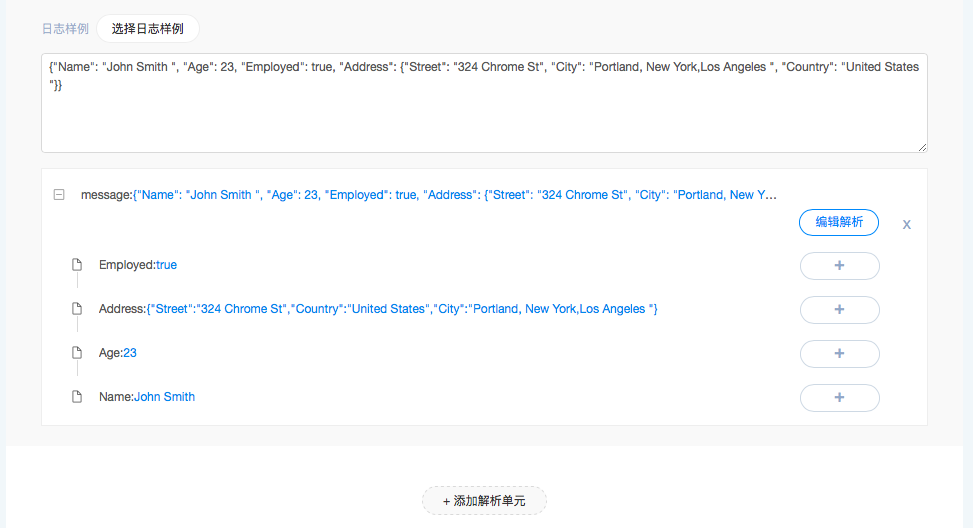
字段值拆分
将字符串切分,例如:
key:"1.2.3.4, 2.4.5.6" 可以根据“,”来对其进行切分成两个value:
key:["1.2.3.4", "2.4.5.6"]
日志样例:
2017-11-19 00:00:00 192.168.0.97 GET /detail/DB047-20170406-62276246.shtml - 80 - 180.97.88.129 Mozilla/5.0+(compatible;+Baiduspider/2.0;++http://www.baidu.com/search/spider.html) 200 0 0 202
我们要根据右边的内容来填写左边的key值
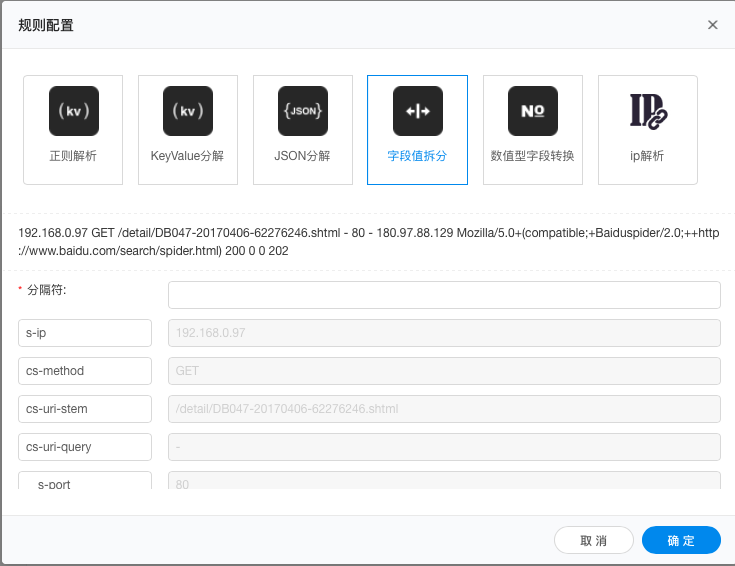
解析出来的字段如下图所示:
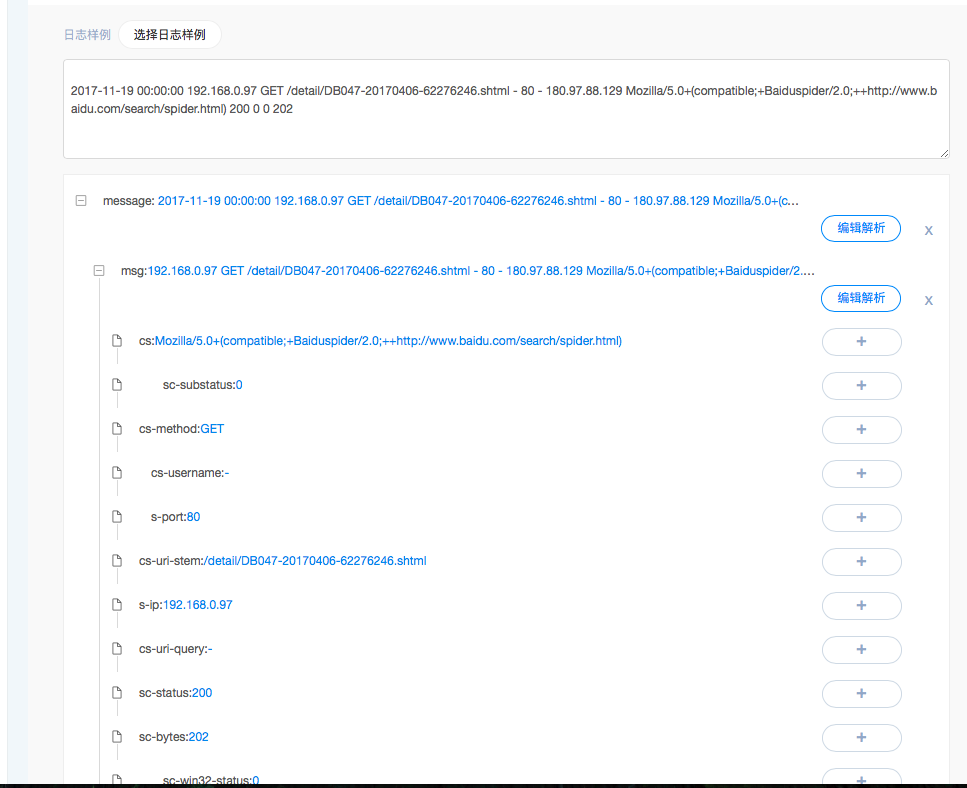
ip 解析
解析规则页面 tab,进入 ip 库,创建对应 ip 库
日志样例:
2017-11-19 00:00:00 192.168.0.97 GET /detail/DB047-20170406-62276246.shtml - 80 - 180.97.88.129 Mozilla/5.0+(compatible;+Baiduspider/2.0;++http://www.baidu.com/search/spider.html) 200 0 0 202
选择ip,填写字段名称,会自动显示正则表达式,点击确定
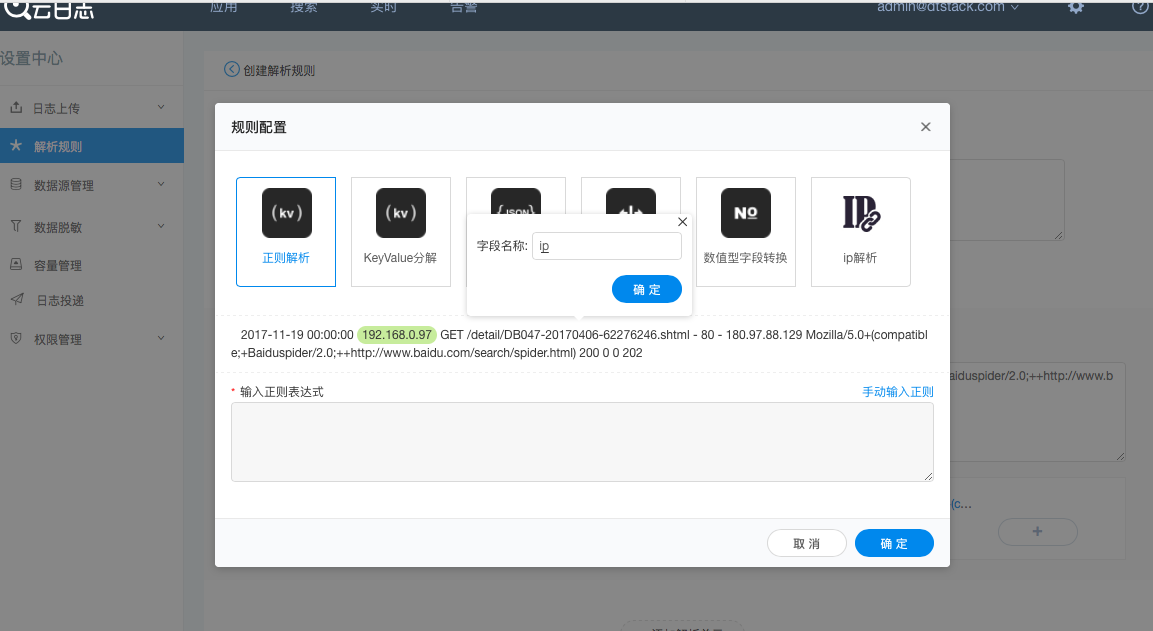
选择下边的+,选择ip解析
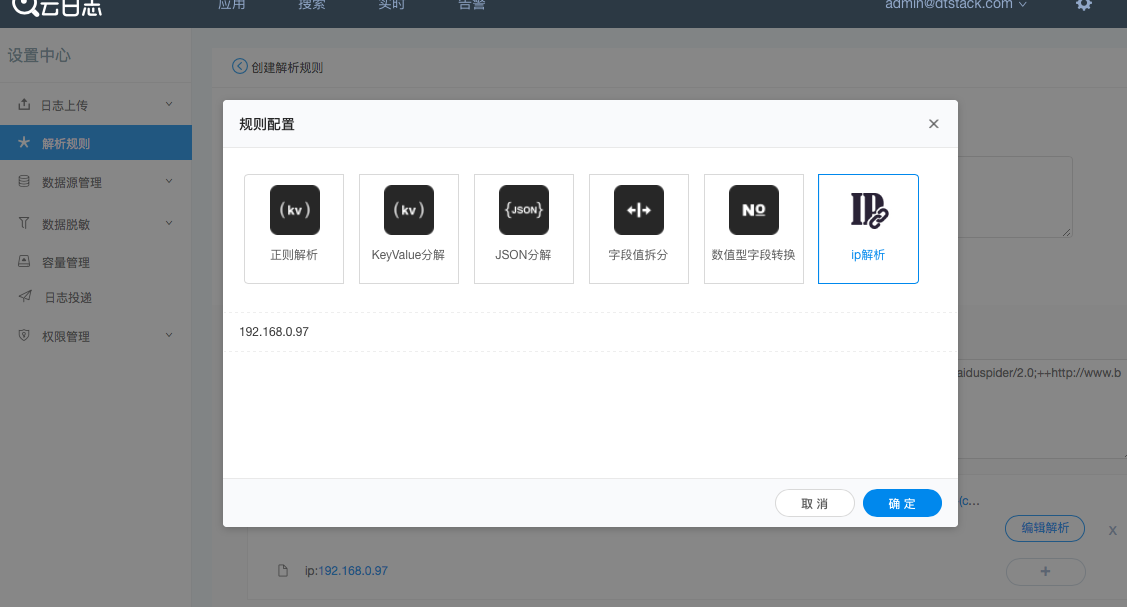
解析的ip字段如下图所示:
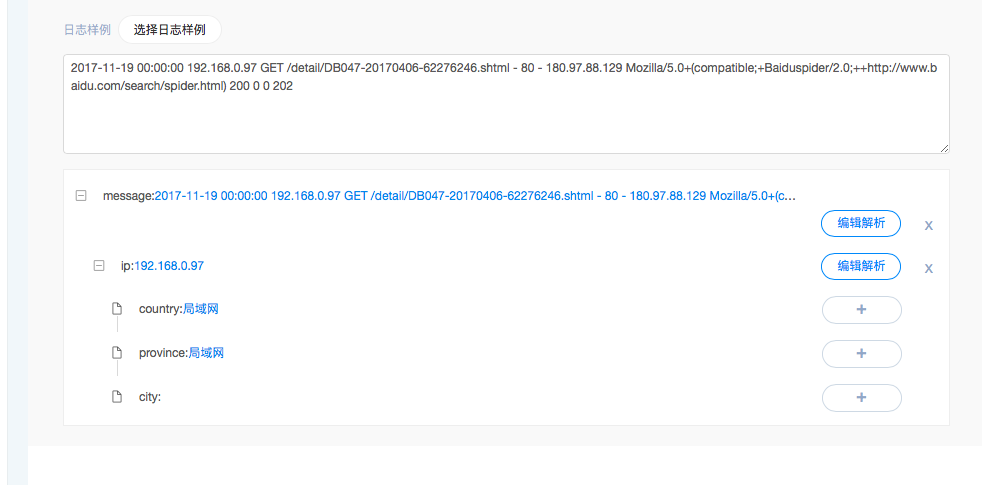
5 应用
云日志可视化模块, 对采集到的数据进行加工计算,通过“应用”的形式呈现,用户查看应用内可视化报表快速定位问题,优化运维、运营决策;
登录云日志着陆页为应用页面或单击顶部导航“应用”按钮进入模块;
- 管理员具有所有应用及仪表盘创建、编辑权限,其余用户需被授予对应功能/资源权限;
- 创建者自身拥有的数据源,标志该仪表盘所能编辑的数据源,其他用户查看或编辑仪表盘,均在该数据源范围内;
5.1 应用/仪表盘创建
初次进入应用模块,系统默认分配一个应用,租户下权限归管理员所有,管理员可在该应用下创建仪表盘,可将仪表盘查看权限分配给其他用户,其他用户即可看见该应用及对应拥有权限的仪表盘;
a) 添加应用 单击左侧边栏顶部“+”按钮,选择创建应用,当前页面弹出对话框,填写应用名称(必填),点击确认即完成应用创建,左侧边栏新增应用,可在该应用下建立仪表盘;
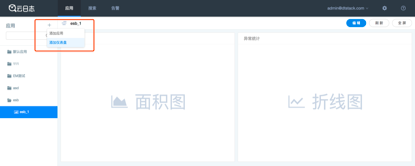
b) 添加仪表盘
单击左侧边栏顶部“+”按钮,选择创建仪表盘,当前页面弹出对话框进行操作;
• 编辑仪表盘名称;
• 所属应用:选择仪表盘所属应用;
若不具备,则该模块只显示选择应用,下列显示选择应用名称下拉菜单,选择对应应用;
若具备,则选择应用外,提供创建应用选项,选择创建应用,下列切换为应用名称表单,编辑即快速新建应用;
资源权限分配,默认不选择为 仅自己及管理员可进行查看、编辑;
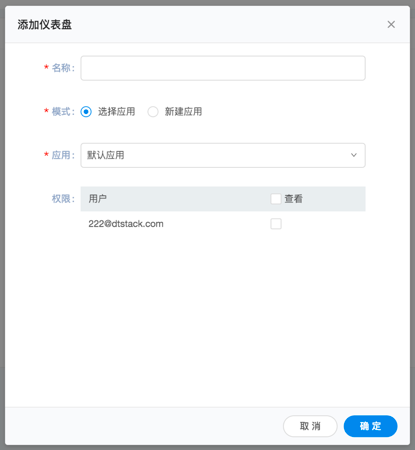
【提示】仪表盘详细编辑方式另附使用手册;
5.2 应用仪表盘管理
a) 左侧边栏,展示应用列表、各应用内部包含的仪表盘,默认展开第一个应用,其余折叠,显示第一个应用下的第一个仪表盘,点击展开应用,再次操作折叠;
b) hover应用名称,末尾显示操作按钮,可对应用进行重名、删除操作;
c) hover仪表盘名称,末尾显示操作按钮,点击操作按钮,可对该仪表盘进行“编辑基本信息”、“置顶”、“删除”操作;
d) 左侧边栏提供搜索,通过应用、仪表盘名称搜索;
6 告警
云日志为您提供监控保障体系,您可对异常情况进行定义配置告警规则(如异常日志事件数),按预设计划周期性执行,当满足触发条件时我们将通过电子邮件及时通知您,及时帮助您发现、预防问题。
单击顶部导航“告警”按钮进入告警模块; 告警规则配置分两个步骤: 1、告警接收人创建——>2、告警规则编辑;
6.1 设置告警接收人/分组
单击告警模块侧边栏“接收设置”进行接收人/分组创建; 单击“添加告警人”按钮,创建告警接收人,填写姓名、手机号、邮箱; 创建告警分组,将“告警人”添加至分组; 分组创建完毕后,即可开始创建告警规则;
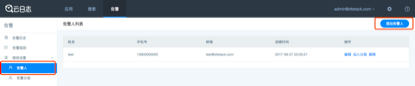
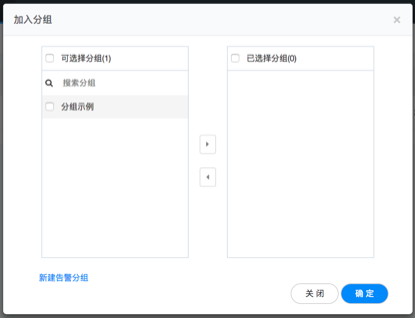
6.2 告警规则配置
单击告警模块侧边栏“告警规则”进入告警规则列表,单击“创建规则” 按钮,进入规则配置页面;

选择所属应用 应用列表若已存在应用,告警规则可针对该应用创建规则,规则仅该应用下用户可见,若当前未创建应用或不针对应用内数据进行告警,也可选择“不属于任何应用”;
选择监控类型 云日志提供如下5种告警类型:
事件数告警:根据条件查询到的事件数进行告警,例如:5分钟内“应用A”的日志数超过10条时,系统进行告警;
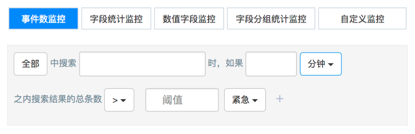
字段统计告警:根据条件查询到的事件中 指定字段的独立数、求和、平均值、最大值、最小值进行告警,例如:5分钟内“应用A”下含“error”字段的日志数>10时,系统进行告警;
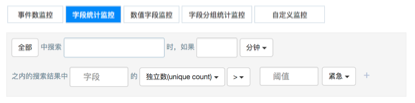
数值型字段统计告警:根据条件查询到的事件中 指定字段(必须为数值型字段)的值进行告警,例如:5分钟内“应用A”下“stats”字段下“404”的数量>10时,系统进行告警;
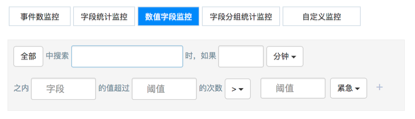
- 字段分组统计告警:根据条件查询到的事件中,先对指定字段进行分组,计算结果中某一字段的独立数、求和、平均值、最大值、最小值进行告警,例如:5分钟内“应用A”下按“path”(文件名)进行分组,含error字段的日志数超过10条时,系统进行告警;
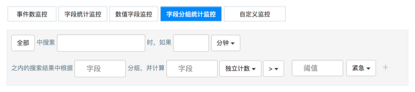
自定义监控:系统支持根据DSL自定义查询,根据查询结果数进行告警;
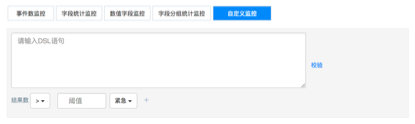
通知对象:选择定义好的接收分组作为通知对象,可选择邮件、短信进行告警;
告警抑制:可设定指定时段内,告警数量超过N次后不再进行告警,设定冷却时间进行恢复;

执行计划:分为基本执行计划、Cron执行计划;

基本计划:即告警执行频率,任务在指定时间范围内执行一次,系统默认建议为1分钟执行一次;
Cron计划:云日志支持通过Crontab格式设置告警执行频率; Cron格式:秒、分、时、日、月、周、年;(例如:0 */12 * * * * ) ```
| | | | | | | | | | | | | + year [, - * /] | | | | | +----- day of week [, - * ? / L #] | | | | +---------- month [, - * /] | | | +-------------- day of month [, - * ? / L #] | | +------------------- hour [, - * /] | +----------------------- min [, - * /] +--------------------------- second [, - * /]
通配符说明:- :表示所有值. 例如:在分的字段上设置 "*",表示每一分钟都会触发。 ? :表示不指定值。使用的场景为不需要关心当前设置这个字段的值。例如:要在每月的10号触发一个操作,但不关心是周几,所以需要周位置的那个字段设置为"?" 具体设置为 0 0 0 10 * ?
- :表示区间。例如 在小时上设置 "10-12",表示 10,11,12 点都会触发。 , :表示指定多个值,例如在周字段上设置 "MON,WED,FRI" 表示周一,周三和周五触发 / :用于递增触发。如在秒上面设置"5/15" 表示从5秒开始,每增15秒触发(5,20,35,50)。 在日字段上设置'1/3'所示每月1号开始,每隔三天触发一次。
L :表示最后的意思。在日字段设置上,表示当月的最后一天(依据当前月份,如果是二月还会依据是否是润年[leap]), 在周字段上表示星期六,相当于"7"或"SAT"。如果在"L"前加上数字,则表示该数据的最后一个。 例如在周字段上设置"6L"这样的格式,则表示“本月最后一个星期五" W :表示离指定日期的最近那个工作日(周一至周五). 例如在日字段上设置"15W",表示离每月15号最近的那个工作日触发。如果15号正好是周六,则找最近的周五(14号)触发, 如果15号是周未,则找最近的下周一(16号)触发.如果15号正好在工作日(周一至周五),则就在该天触发。如果指定格式为 "1W",它则表示每月1号往后最近的工作日触发。如果1号正是周六,则将在3号下周一触发。(注,"W"前只能设置具体的数字,不允许区间"-").'L'和 'W'可以一组合使用。如果在日字段上设置"LW",则表示在本月的最后一个工作日触发 :序号(表示每月的第几周星期几),例如在周字段上设置"6#3"表示在每月的第三个周星期六.注意如果指定"6#5",正好第五周没有星期六,则不会触发该配置(用在母亲节和父亲节再合适不过了) 周字段的设置,若使用英文字母是不区分大小写的 MON 与mon相同.
6.3 告警历史查询
单击告警模块侧边栏“告警历史”查看;
顶部可根据创建的应用进行筛选,支持告警名称关键字进行查询;
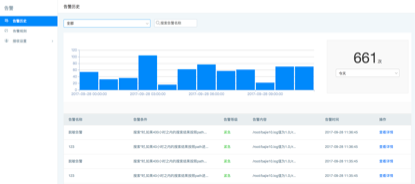
7 数据脱敏
云日志支持针对数据中敏感信息制定脱敏规则,并管理敏感数据的读取权限,防范生产数据、用户隐私数据泄露等安全隐患;
单击顶部导航设置按钮进入“数据脱敏”模块;

7.1 脱敏规则创建
单击规则列表页面“新建规则”按钮,开始配置;
a) 作用域:分为2类,“全局”、“指定appname”; • 已知哪些文件有敏感数据的情况下,可针对性进行脱敏(更精准),可选择需要脱敏的应用; • 未知日志内容情况下,可针对全局进行脱敏,但凡匹配到脱敏规则的数据全部进行脱敏处理;
b) 日志样本:可填写含敏感信息的日志样例,下列规则需对样例进行效果预览;
c) 脱敏正则:编写正则表达式匹配敏感信息,系统内置常见脱敏正则表达式供用户选择,“身份证号”、“手机号”、“银行卡号”,可根据预设的正则进行调整,也可自行定义正则表达式过滤敏感信息,也可添加多条正则,提高敏感信息匹配率;
d) 脱敏数据显示方式:系统默认脱敏后‘***’显示,可指定将正则表达式匹配到的敏感信息替换为其他字符(支持部分替换),也可设置将整条日志脱敏不可见;
e) 效果预览:点击预览“查看脱敏效果”,预览当前脱敏后的效果,以此调整脱敏规则;
f) 脱敏人群:分为两种方式“黑名单”、“白名单”; - 黑名单:脱敏规则对所选择的用户不生效,选定的用户可查看原数据; - 白名单:脱敏规则对所选择的用户生效,选定的用户查看的数据都会事先经过过滤、屏蔽;
g) 智能分析:可选择是否开启,开启后系统将会对含规则内对应敏感信息的数据进行脱敏,“脱敏概况”模块可查看对应统计数据;
7.2 脱敏概况
单击数据脱敏模块侧边栏 “脱敏概况”按钮进入;
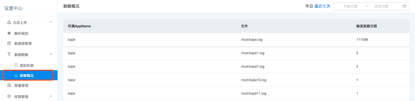
若脱敏规则开启“智能分析”按钮,则该规则“作用域”内新上传的文件含敏感信息,系统会进行记录,统计对应日志文件敏感信息的条数; 支持查看不同时间段的敏感信息记录;
8 数据源管理
单击顶部导航设置按钮进入“数据源管理”模块; 管理当前平台内已接收到的数据源; - 进入数据源管理模块,显示当前已接收的日志文件列表; - 列表显示日志文件所属机器IP、appname、tag、path(文件路径)、接入时间及日志最后上传时间,展开可查看该日志采集方式、所运用的解析规则、保存周期; - 可跳转至搜索页面查询选定的日志文件详情; - 支持通过自定义数据结构进行筛选,支持通过关键词查询;
9 容量管理
单击顶部导航设置按钮进入“容量管理”模块; 容量管理,空间使用量、总用量,各应用日志空间使用趋势; - 进入容量管理模块,显示当前空间总使用量,最近7天空间使用趋势统计,不同应用下空间使用趋势; - 保存周期管理,显示当前定义的保存周期列表,系统内容保存周期不可调整,可在日志上传时或配置文件处使用指定保存周期,日志会根据保存周期进行定期清理;
10 权限管理
云日志系统提供精细粒度功能、数据源权限控制,以“功能分组”、“数据源分组”的形式,将功能、数据源权限点进行组合,分角色授予对应用户,用户只能访问自己被授予的功能及数据源,提高对资源的监管能力;
单击顶部导航设置按钮进入“权限管理”模块;
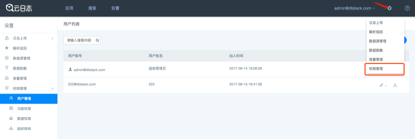
权限管理分为4个模块:
• 用户管理;
• 功能权限;
• 数据权限;
• 组织架构;
10.1 功能权限
单击权限管理模块侧边栏 “功能权限”按钮进入;
- 功能角色:角色类似于“分组”,是一组功能权限的集合,表示允许用户使用这些功能,选择对应功能权限创建为一个分组,将分组赋予用户;
- 新建角色:输入角色名称、描述,选择对应功能点权限(功能点权限为树形,可展开),保存即创建为功能角色。
10.2 组织架构
单击权限管理模块侧边栏 “组织架构”按钮进入;
- 本功能是业务结构树的管理入口,业务结构树实际上是数据源的结构,主要用于数据源权限的分配(权限管理-权限分组-数据源权限,详细请参考上文15.2权限分组)。
- 编辑业务结构树时,在上方的文本输入框内,以文本形式输入数据源树形结构,输入规则为:以appname为叶子节点配置数据源权限结构,层级之间使用英文都好进行分隔;一行显示一个节点对应的层级关系(如:层级1,层级2,appname1)
- 点击“预览”,可在下方预览修改后的树形结构。
- 点击“保存”,即可形成此业务结构树。
- 在业务结构树中新增一个数据源时,所有的用户分组中,默认都不会具有此数据源的权限。必须将对应的数据源组建为数据分组,为这些用户分配这些新增的数据源权限。 该数据源结构将会被应用于“数据源管理”、“Agent管控”、“搜索模块”
【注意】如果您新添加了一个数据源,必须在此业务结构树中进行配置,配置成功后,此数据源才能被其他用户查询、应用。
10.3 数据权限
单击权限管理模块侧边栏 “数据权限”按钮进入;
- 数据角色:角色类似于“分组”,是一组数据源权限的集合,表示允许用户使查看对应的数据源,选择对应数据源创建为一个分组,将分组赋予用户;
- 新建角色:输入角色名称、描述,选择对应数据源(即方才创建好的组织架构,数据源树形结构),保存即创建为数据角色。
10.4 用户管理
用户列表中列出了本租户内云日志的所有用户,在“用户账号”一列,列表内管理员账号前具备相应标识,分租户管理员(超级管理员)、普通管理员; - 租户管理员:可管理所有用户功能、数据源权限,可将其他用户置为普通管理员; - 普通管理员:可管理普通用户功能、数据源权限; - 赋权:点击操作项“编辑功能/数据源权限”,当前页面弹出对话框,可将设置好的功能分组、数据源分组赋予指定用户,保存成功后,此用户立即获得了相应的权限分组。
11 用户中心
用户中心包括产品中心、成员管理、个人信息管理三部分。账户中心是用户对自身信息管理的入口,同时也是主账号对租户内成员管理的入口。
11.1 账户体系
账户中心包括产品中心、成员管理、个人信息管理三部分。账户中心是用户对自身信息管理的入口,同时也是主账号对租户内成员管理的入口。 在描述账户体系前,需要解释一些基本概念: - 租户是一组“资源”的集合,租户内通常会有多为用户相互协作,操作租户内的资源。不同的租户间的资源是相互隔离的(本产品目前具备单一租户功能,下一版本会增加多租户功能)。 - 租户角色:主账号、子账号 - 租户角色分为主账号和子账号,主账号具备租户内成员的管理功能(添加、移除、分配产品权限),子账号可以查看本租户内的成员(不具备管理功能)。租户内的主账号、子账号关系如下图所示:
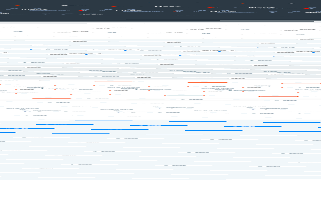
【注意】每个租户内至少有一个主账号,最多有3个主账号,每个主账号的权限相同。 产品角色:云日志管理员、云日志查看权限 云日志管理员可以为本租户内所有使用云日志产品的用户分配具体的功能权限、数据源权限。云日志查看不能为他人分配产品功能权限。 权限分组 权限分组表示一组云日志的功能点+数据源的权限组合,云日志管理员可以将某个用户置为这个权限分组内。
11.2 用户权限分配
由于账户中心采用租户模式,为用户分配权限需要分2步骤完成: 步骤一:由主账号在账户中心配置此用户是租户角色(是主账号还是子账号)、产品角色(是云日志管理员或是查看权限)。 步骤二:由云日志管理员在云日志产品内,将某个用户加入到一个权限分组中。请参考下文9.1权限分组。
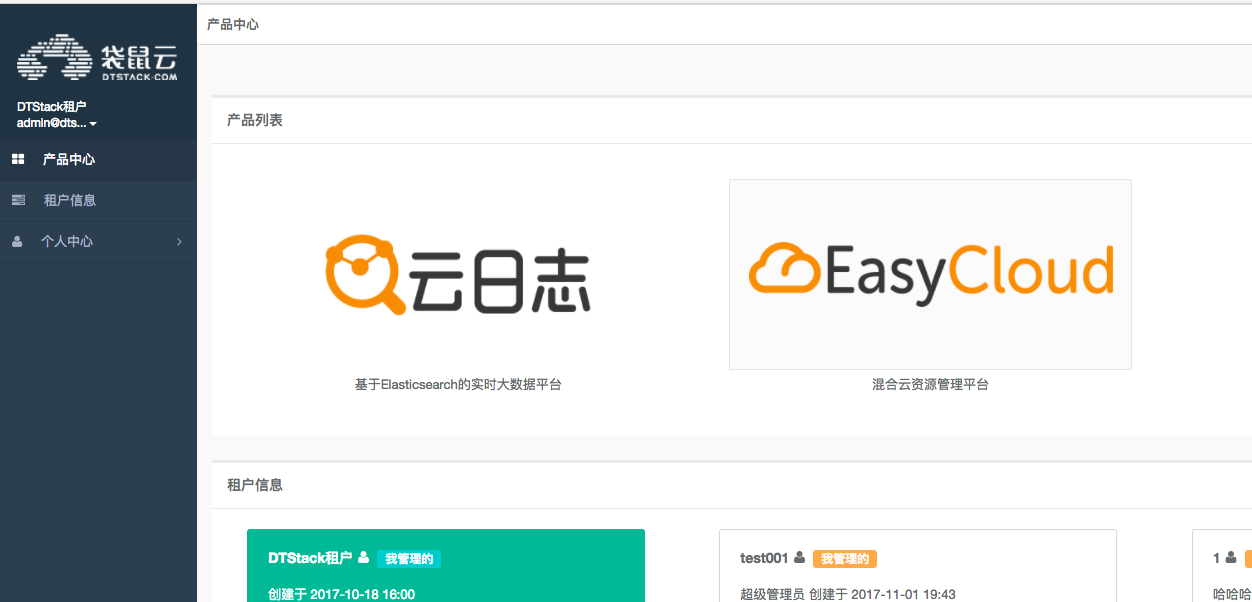
11.3 进入账户中心
1、在云日志产品内,点击左上角的“展开”按钮(绿色icon),展开左侧的功能菜单。
2、点击“用户名”,展开下拉菜单,下拉菜单中包括:当前租户名称、用户管理链接、退出登录。
3、点击“用户管理”,页面跳转至账户中心。
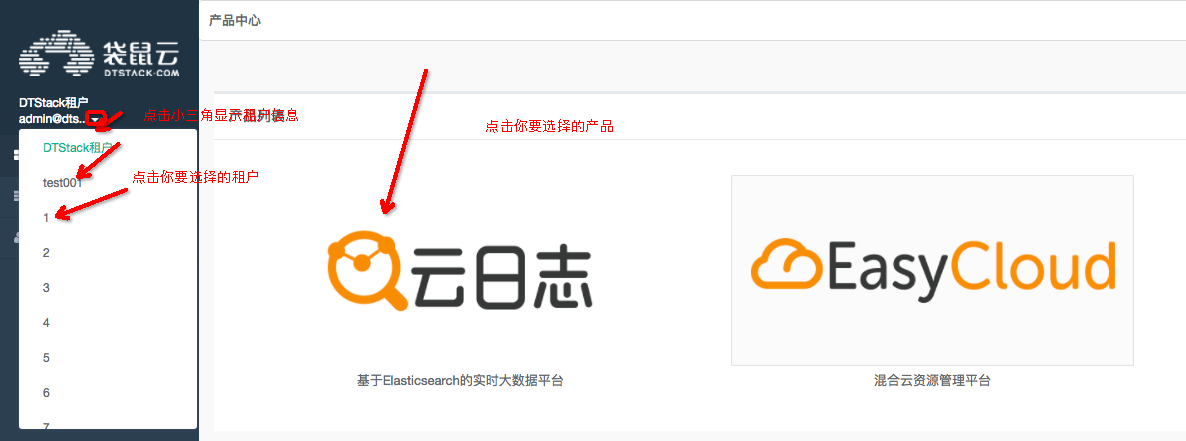
11.4 产品中心
产品中心包括2部分: 1、云日志产品入口:点击后进入云日志首页; 2、租户信息:显示当前所在的租户信息,包括租户名称 、创建时间、租户备注、主账号的姓名、子账号数量等;若当前登录的账号为租户主账号,则租户卡片上会显示“我管理的”标签,若为租户子账号,则显示“我参与的”标签;
11.5 租户内成员管理
点击“成员管理”菜单,显示本租户内的所有成员,同时主账号可添加、移除成员,或执行分配权限等操作。下面以主账号A、子账号B作为示例。
11.6 查看成员
主账号A、子账号B均可以查看本租户内的所有成员,但B仅能查看成员信息,不具有任何操作权限。
11.7 添加成员
【注意】仅主账号可以添加成员 - 1、进入成员管理页面,点击“添加成员”按钮,在弹窗中输入登录邮箱、用户姓名、产品角色后,点击“添加,并将密码复制到剪贴板”即可。 - 2、若用户邮箱已经存在,则不能再次添加。 - 3、添加成员完成后,主账号需要将用户名、密码发送给被添加的用户,被添加的用户即可登录。
11.8 赋予成员租户角色
【注意】仅主账号可以分配租户角色 1. 主账号添加成员时,被添加的成员默认为子账号。 2. 已添加的成员,主账号可在“成员管理->成员列表->操作”中点击“置为主账号”或“置为子账号”修改其租户角色。 3. 主账号可以修改其他主账号、子账号的租户角色,但不能修改自己的租户角色。 4. 主账号A在修改住角色的同时,若被修改的账号B处于登录状态,则B会自动退出,重新登录后,会启用新的租户角色。
11.9 赋予成员产品角色
【注意】仅主账号可以分配产品角色 1. 主账号在添加成员时可以为其分配产品角色。 2. 对于已添加的成员,主账号在成员列表中通过点击产品访问权限,选中则对应用户可访问云日志产品。 3. 主账号可以修改其他主账号、子账号以及自己的产品角色。
11.10 移除成员
【注意】仅主账号可以移除成员 1. 主账号在“成员管理->成员列表->操作”中,点击“移除成员”按钮,经弹窗确认后,即可将此用户移除租户。 2. 主账号可以移除租户内的其他主账号、子账号,但不能将自己移除。 3. 主账号A移除B,仅表示B不再属于这个租户;若B还存在其他租户,B仍可以登录成功,并进入其他租户进行操作;若B不存在其他租户,则B无法登录。
11.11 重置成员密码
【注意】仅主账号可以为其他成员重置密码 1. 当其他成员(例如B)忘记密码时,需要线下联系主账号A为其重置密码。 2. A在“成员管理->成员列表->操作”中,点击“重置密码”,进入重置密码页面,在页面中点击“重置密码”后,B的密码即被重置。A需要手动复制新密码,并发送给B,B使用新密码登录。 3. 若B在登录状态下被重置密码,则B会立即退出系统,必须使用新密码登录。
11.12 修改租户信息
【注意】仅主账号可以修改租户信息 1. 租户信息包括租户名称、租户描述,主账号可以对其进行修改。 2. “成员管理->成员列表”中,在列表上方显示了租户信息,点击“修改”按钮后,弹出编辑弹窗,修改后保存即可。
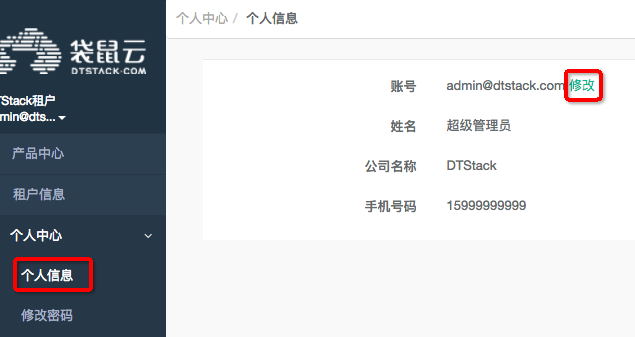
11.13 个人信息管理
- 任何用户都可以修改自己的个人信息,包括姓名、公司名称、手机号码、密码;但登录邮箱不可修改。
- 用户在账户中心中,点击“个人中心->个人信息”页面,可以查看自己目前的信息,点击“修改”按钮,可在弹窗中修改各项信息。
- 修改密码:用户在账户中心中,点击“个人中心->修改密码”页面,输入当前密码,新密码,并确认新密码后,即可修改自己的密码。密码修改成功后,用户立即退出登录,页面跳转至登录页面,用户需要输入登录邮箱和新的密码重新登录。